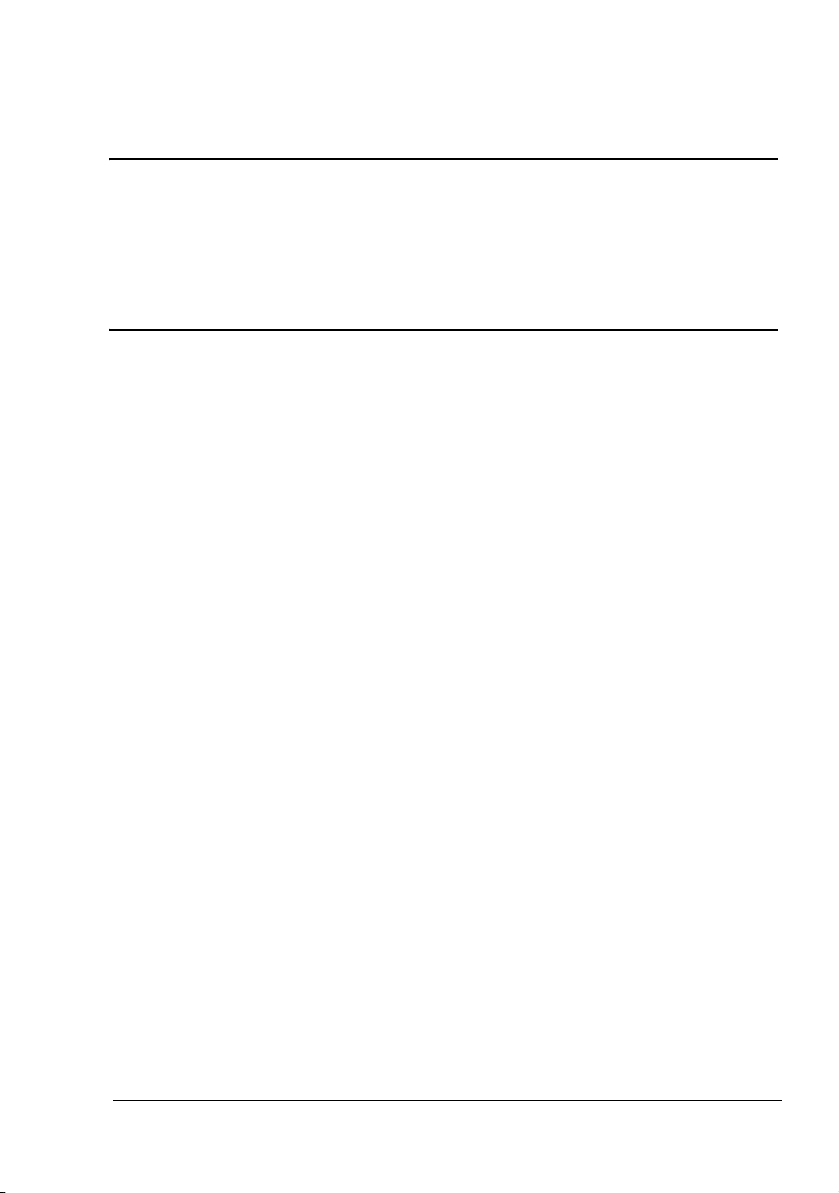
®
magicolor 5440 DL
Guia do usuário
4138-7747-03E
1800782-006C
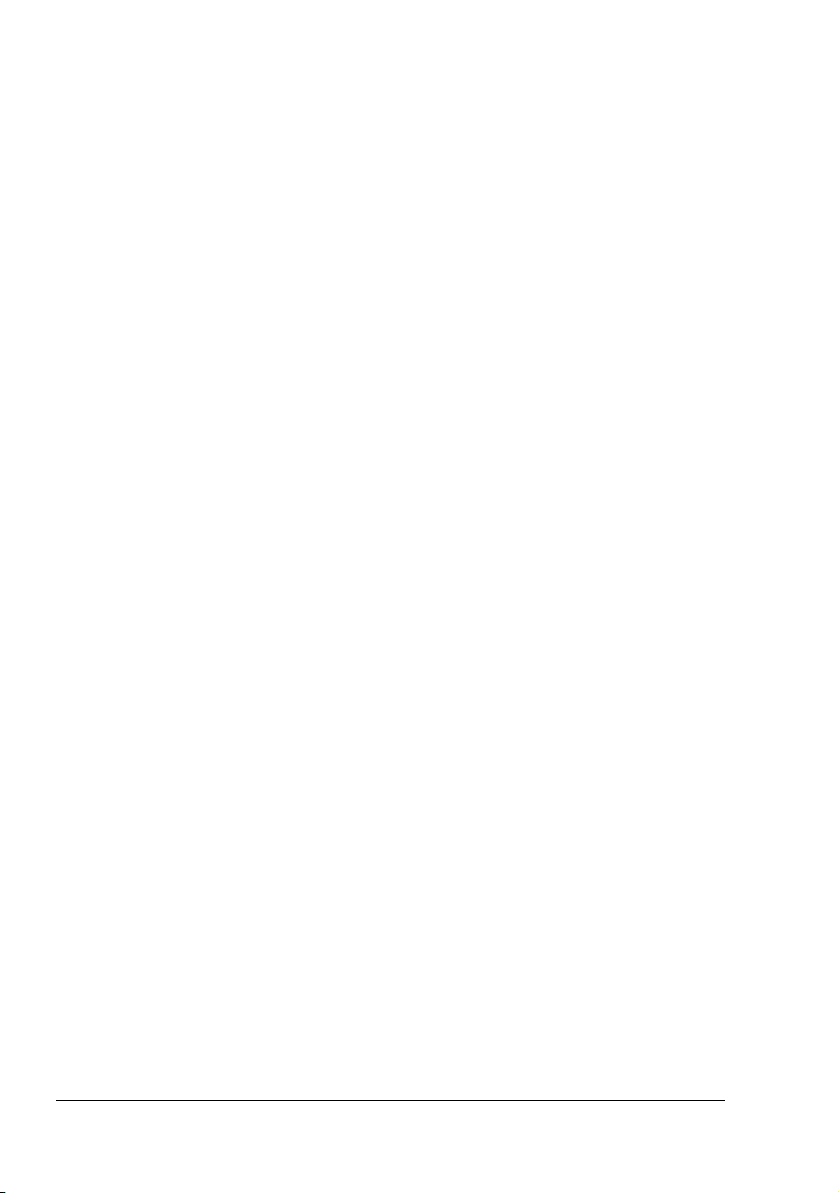
Marcas registradas
KONICA MINOLTA e o logotipo KONICA MINOLTA são marcas comerciais ou registradas da
KONICA MINOLTA HOLDINGS, INC.
magicolor é uma marca comercial ou marca registrada da KONICA MINOLTA PRINTING
SOLUTIONS U.S.A., INC.
Aviso de copyright
Copyright © 2004 KONICA MINOLTA BUSINESS TECHNOLOGIES, INC., Marunouchi Center
Building, 1-6-1 Marunouchi, Chiyoda-ku, Tokyo, 100-0005, Japan. Todos os direitos reserva
dos. Este documento, ou qualquer parte dele, não pode ser copiado, transferido ou transmitido
para qualquer outro meio ou idioma sem o expresso consentimento por escrito da KONICA
MINOLTA BUSINESS TECHNOLOGIES, INC.
-
Aviso
KONICA MINOLTA BUSINESS TECHNOLOGIES, INC. reserva-se o direito de efetuar
alterações neste guia e no equipamento aqui descrito, sem notificação. Foi feito um esforço
considerável no sentido de assegurar que este guia esteja livre de imprecisões e omissões.
Contudo, a KONICA MINOLTA BUSINESS TECHNOLOGIES, INC. não assume garantia de
qualquer tipo, inclusive, mas não limitada a quaisquer garantias implicadas de comercialização
e de adequação para uma finalidade em particular, com respeito a este guia. KONICA
MINOLTA BUSINESS TECHNOLOGIES, INC. não assume responsabilidade ou obrigação por
erros contidos neste manual ou por danos incidentais, especiais ou conseqüentes que surjam
do fornecimento deste guia, ou pelo uso deste manual na operação do equipamento, ou em
conexão com o desempenho do equipamento quando assim operado.
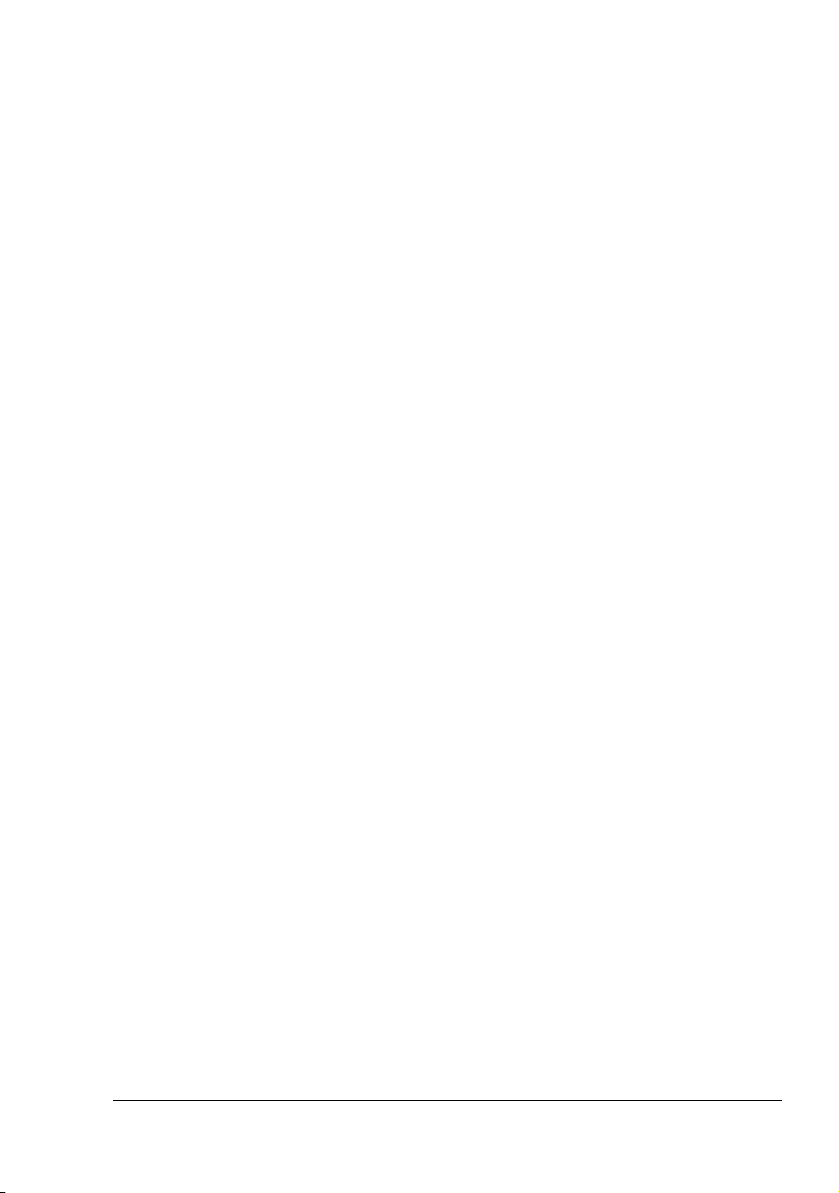
CONTRATO DE LICENÇA DE SOFTWARE
Este pacote contém os seguintes materiais fornecidos por Konica Minolta Business Technologies, Inc. (KMBT): software incluído como parte do sistema de impressão, os dados de contorno codificados digitalmente e legíveis por máquina, codificados no formato especial e na
forma criptografada ("Programas de Fonte"), outro software que seja executado em um
sistema de computador para uso em conjunto com o Software de Impressão ("Software de
Host"), e materiais escritos de explicações referentes ("Documentação"). O termo "Software"
deve ser usado para descrever Software de Impressão, Programas de Fonte e/ou Software de
Host, incluindo também quaisquer atualizações, versões alteradas, adições e cópias do soft
ware.
O software será licenciado para você (usuário) sob os termos deste Contrato.
A KMBT concede ao usuário uma sub-licença não-exclusiva para a utilização do software e da
documentação, desde que o usuário concorde com os seguintes pontos:
1. Você pode usar o software de impressão com os programas de fonte que o acompanham
para a reprodução de imagens nos dispositivos licenciados, unicamente para os seus
próprios fins comerciais internos.
2. Adicionalmente à licença para programas de fonte prevista no parágrafo 1 ("Software de
Impressão") acima, você pode usar programas de fontes romanas para reproduzir espes
suras, estilos e versões de letras, numerais, caracteres e símbolos ("tipos de letras") na
tela ou no monitor para os seus próprios fins comerciais internos.
3. Você está autorizado a criar uma cópia de backup do software de host, desde que a sua
cópia de backup não seja instalada ou usada em qualquer computador. Não obstante as
restrições acima, você pode instalar o software de host em um número arbitrário de com
putadores, unicamente para o uso com um ou mais sistemas de impressão executando o
software de impressão.
4. As respectivas autorizações de uso determinadas neste Contrato podem ser transferidas a
um titular dos direitos e interesses de licença de tal software e documentação ("Titular"),
desde que entregue ao titular todas as cópias de tal software e documentação, e o titular
concorde com todos os termos e condições deste Contrato.
5. Você concorda em não alterar, adaptar ou traduzir o software e a documentação.
6. Você concorda que não tentará modificar, desmontar, descriptografar, efetuar engenharia
reversa ou descompilar o software.
7. A KMBT permanece titular de direitos e proprietária do software e documentação e de
quaisquer reproduções.
8. As marcas registradas devem ser usadas de acordo com as práticas comerciais aceitas,
inclusive a identificação do nome de proprietário da marca registrada. Marcas registradas
apenas podem ser usadas para identificar impressões produzidas pelo software. Tal utili
zação da qualquer marca registrada não entitula o usuário a quaisquer direitos de propriedade sobre esta marca registrada.
9. O usuário não está autorizado a alugar, oferecer concessão, sublicença, emprestar ou
transferir versões ou cópias de software não usado, ou de software contido em qualquer
mídia não usada, exceto como parte integrante da transferência total de software e docu
mentação completos, conforme descrito acima.
-
-
-
-
-
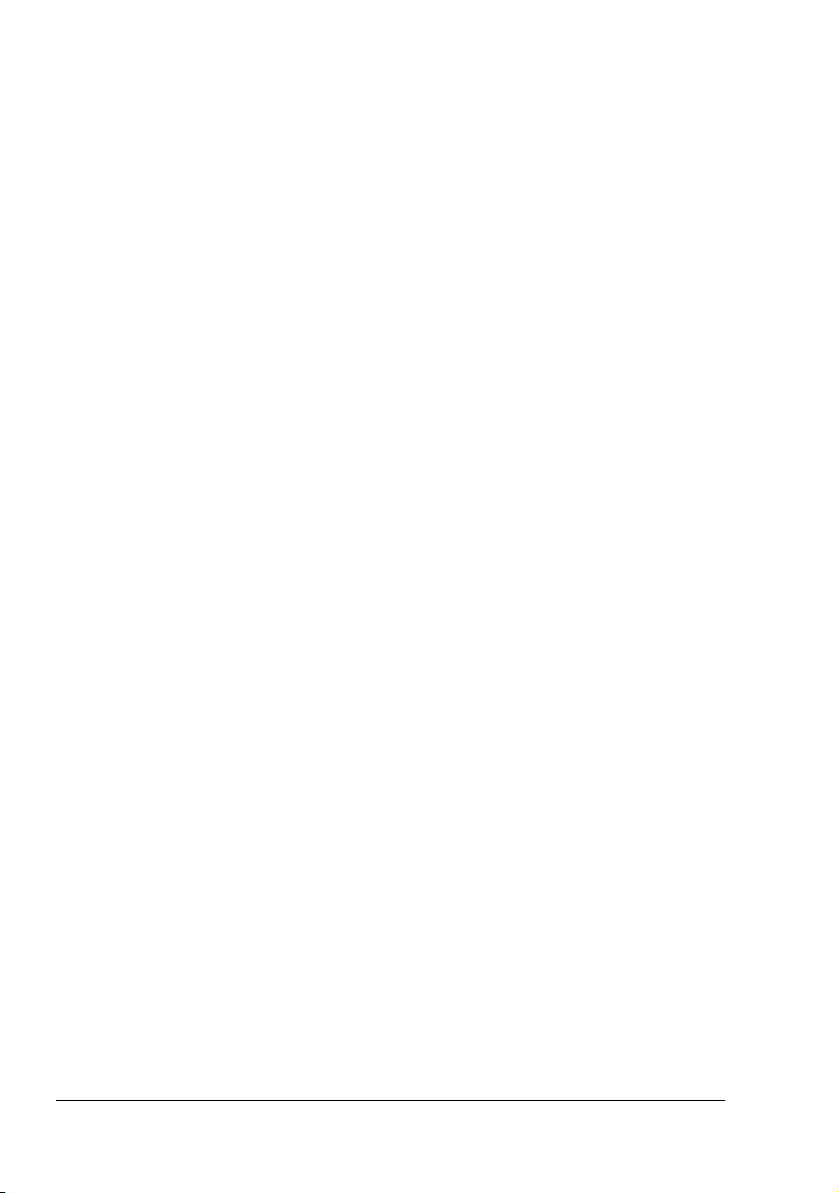
10. Em hipótese alguma, a KMBT ou seu concessor de licença serão responsáveis pelo
usuário, em casos de danos INDIRETOS E REPRESSIVOS, acidentais ou conseqüências,
ou danos especiais, incluindo quaisquer perdas de lucros ou de economias, mesmo que a
KMBT tenha sido avisada sobre a possibilidade de tais danos, como também por reivindi
cações de terceiros. A KMBT ou seu concessor de licença não oferecem nenhuma garantia, seja expressa ou implícita, relativa ao software, incluindo, e sem limitações, garantias
de explorabilidade, adequação a finalidades particulares, título e não-violação dos direitos
de terceiros. Alguns países ou jurisdições não permitem a exclusão ou limitação de danos
acidentais, conseqüenciais ou especiais. Neste caso, as limitações acima não se aplicam.
11. Aviso aos Usuários Finais do Governo: O Software e a sua Documentação são "Itens
Comerciais", conforme a definição deste termo em 48 C.F.R. §2.101, consistindo em "Soft
ware Comercial de Computador" e "Documentação de Software Comercial de Computador", como estes termos são usados em 48 C.F.R. 12.212. De acordo com 48 C.F.R.
12.212 e 48 C.F.R. 227.7202-1 até 227.7202-4, todos os usuários do governo norte-ameri
cano adquirem o software apenas com os direitos em conformidade com os termos e condições aqui descritos.
12. Você concorda que o Software não poderá ser enviado por remessa, transferido ou
exportado de qualquer maneira proibida conforme as leis, restrições ou regulamentações
de exportação aplicáveis em qualquer país.
-
-
-
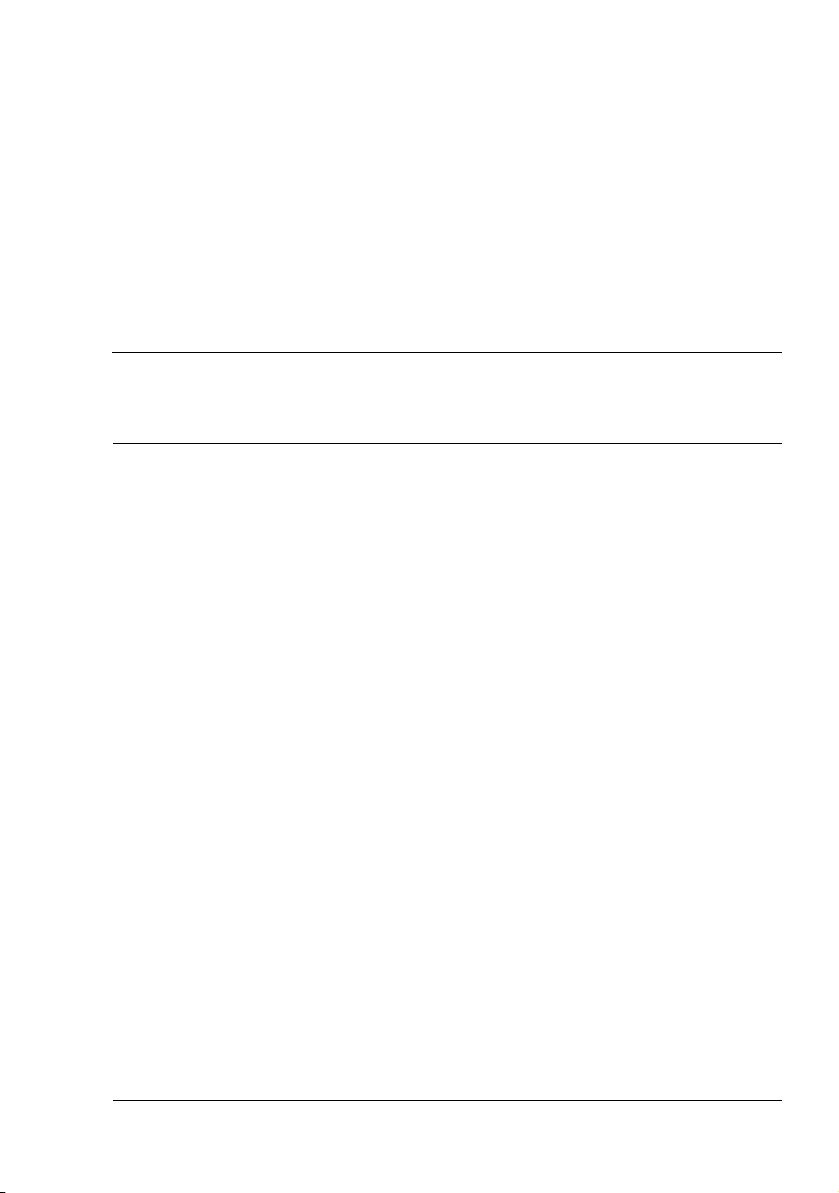
Índice
1 Introdução .......................................................................................................... 1
Familiarização com a sua impressora 2
Requisitos de espaço 2
Componentes da impressora 3
Vista frontal 3
Vista traseira 4
Acessório 4
Vista frontal com opções 4
2 Instalação de software ......................................................................................5
CD-ROM de utilitários e documentação 6
Drivers 6
Utilitários 6
Requisitos de sistema 7
Selecionar opções/predefinições de driver
(para Windows) 8
Desinstalar o driver de impressora
(para Windows) 9
Exibir as configurações do driver de impressora (para Windows) 9
Windows XP/Server 2003 9
Índice
i
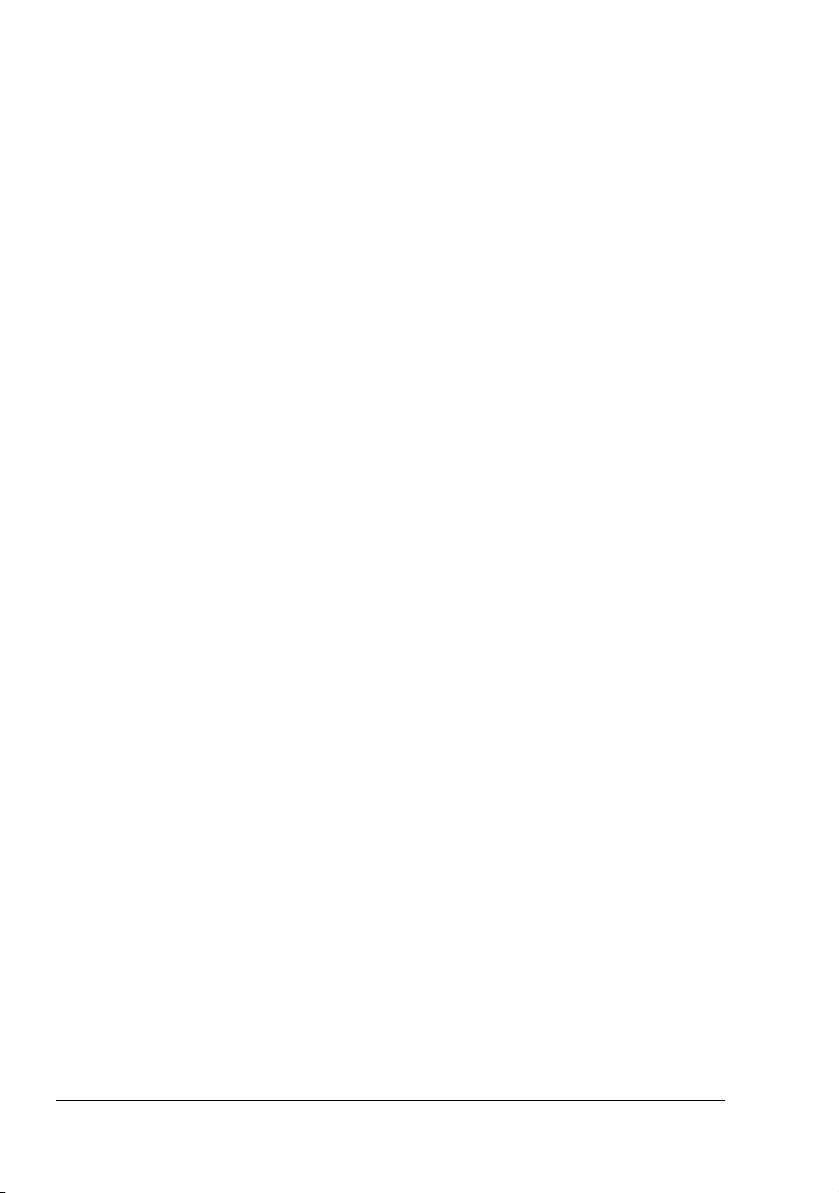
Windows 2000/Me/98SE/NT 4.0 10
O uso do driver de impressora 10
Botões comuns 10
OK 10
Cancelar 10
Aplicar 10
Ajuda 10
Easy Set 11
Layout da página 11
Figura da impressora 11
Guia Configuração 11
Guia Papel 11
Guia Qualidade 12
Guia Configuração de opções de dispositivo 12
3 Usar o Modo de exibição de Windows e o Centro de monitoração de status
da impressora ........................................................................................................13
Como trabalhar com o Modo de exibição 14
Introdução 14
Abrir o Modo de exibição e exibir o Status dos suprimentos 14
Alterar o tamanho da janela do Modo de exibição 14
Como usar o Modo de exibição 14
Reconhecer os alertas do Modo de exibição 15
Recuperação de um alerta do Modo de exibição 15
Fechar o Modo de exibição 15
Como trabalhar com o Centro de monitoração de status da impressora 16
Introdução 16
Requisitos de sistema 16
Abrir o Centro de monitoração de status da impressora e exibir o Status de
suprimentos 16
Usar o Centro de monitoração de status da impressora 17
Como reconhecer alertas do Centro de monitoração de status da
impressora 18
Fechar o Centro de monitoração de status da impressora 18
4 Painel de controle da impressora e menu de configuração ........................19
Sobre o painel de controle 20
Indicadores e teclas do painel de controle 20
Indicadores de suprimento de toner 22
Visão geral do menu de configuração 22
Menu de configuração 23
Menu Pág. especiais 26
Menu Idioma 26
Menu Mecanismo 26
Menu Rede 30
Menu de consumo 32
Índice ii
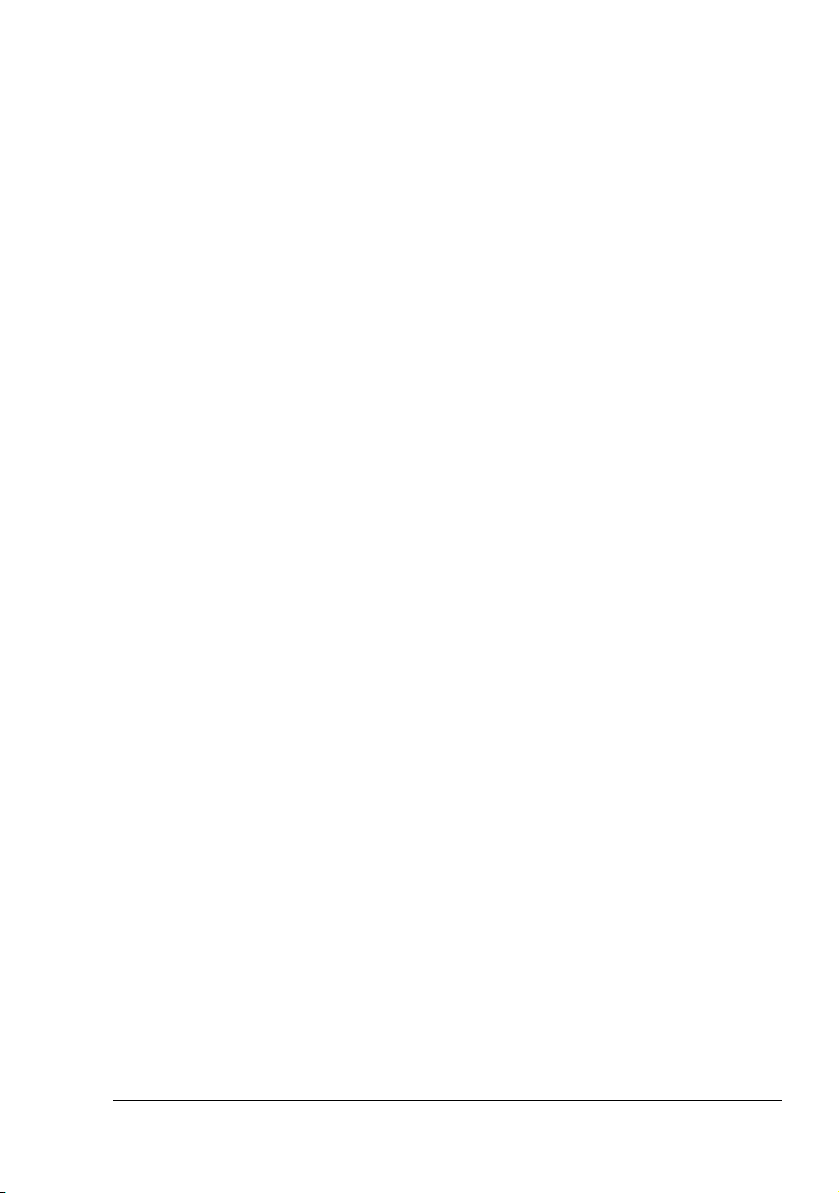
Menu Impressão Direta 32
5 Impressão direta .............................................................................................35
Impressão direta 36
Impressão direta de uma câmera digital 36
6 O uso de mídia ................................................................................................ 39
Especificações de mídia 40
Tipos de mídia 41
Papel liso (Papel reciclado) 41
Alta gramatura 42
Envelopes 43
Etiquetas 44
Timbre 45
Cartões postais 46
Transparências 46
Papel brilhante 48
O que é a área (imprimível) garantidamente representável? 48
Área representável—Envelopes 49
Margens da página 49
Carregar mídia 50
Bandeja 1 50
Carregar papel liso 50
Band 2/3 (unidades de alimentação inferior opcionais) 53
Carregar papel liso 53
Bandeja de alimentação manual 56
Carregar papel liso 56
Outras mídias 58
Carregar envelopes 58
Carregar Folhas de etiquetas/Cartões postais/Alta gramatura/ Papel brilhante e Transparências 62
Impressão duplex 64
Bandeja de saída 65
Armazenamento de mídia 66
7 Substituição de consumíveis ......................................................................... 67
Substituição de consumíveis 68
Informações sobre cartuchos de toner 68
Substituição de um cartucho de toner 71
Substituir o recipiente de toner gasto 77
Substituição do rolo de transferência 79
Substituição do rolo de transferência 80
Substituição do filtro de ozônio 83
Substituição da correia de transferência 84
8 Manutenção da impressora ............................................................................ 91
Índice
iii
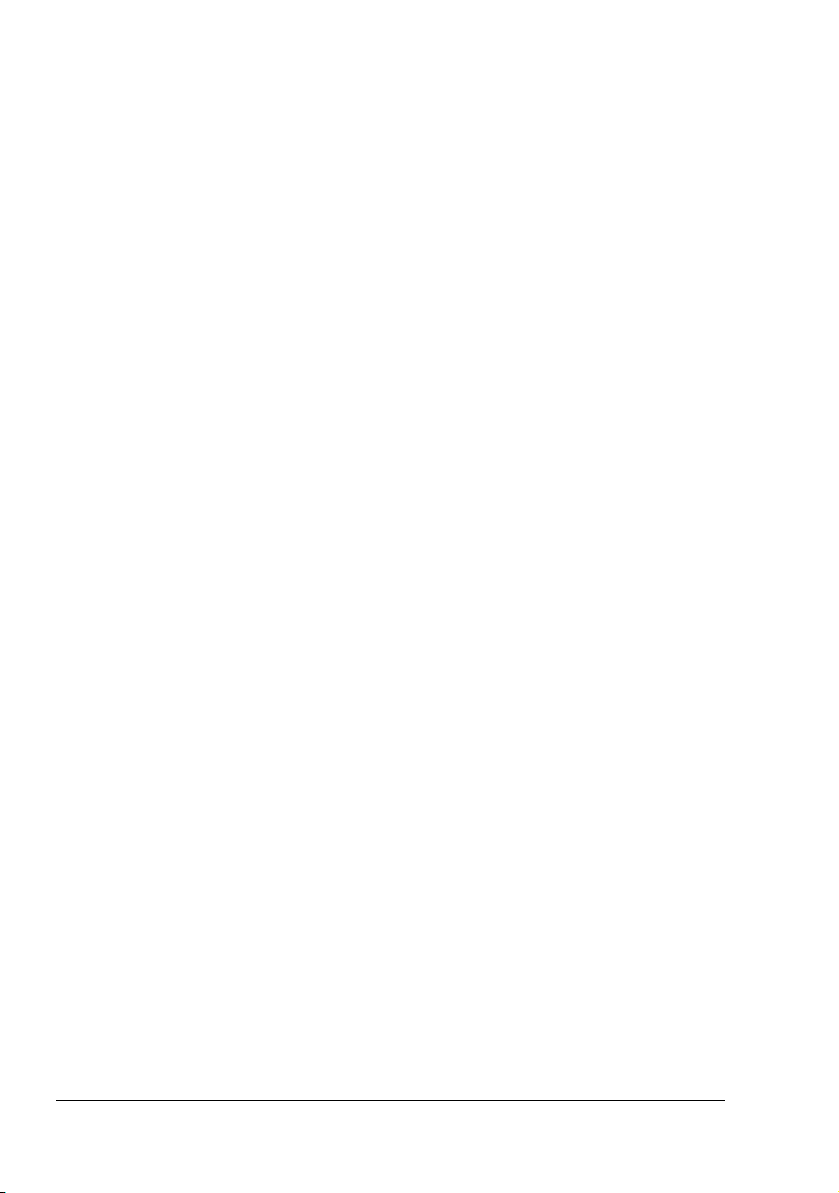
Manutenção da impressora 92
Limpeza da impressora 95
Exterior 95
Rolos de alimentação de mídia 96
Limpeza dos rolos de alimentação de mídia (todas bandejas) 96
Limpeza dos rolos de alimentação da opção de duplex 97
Limpeza dos rolos de transferência de mídia para bandejas 2 e 3 98
Limpeza das lentes laser 99
9 Localizaçãode defeitos .................................................................................101
Introdução 102
Impressão da página de configuração 102
Prevenir atolamentos de mídia 103
A trilha da mídia 104
Eliminar atolamentos de mídia 105
Mensagens de atolamento de mídia e procedimentos de eliminação 106
Eliminar um atolamento de mídia na bandeja 1 106
Eliminar um atolamento de mídia na bandeja 2/3 110
Eliminar um atolamento de mídia da opção de duplex 112
Eliminar um atolamento de mídia da unidade de fusor 113
Eliminar um atolamento de mídia da bandeja de alimentação manual e do
rolo de transferência 116
Resolução de problemas com atolamentos de mídia 119
Resolução de outros problemas 122
Resolução de problemas com a qualidade de impressão 127
Mensagens de estado, erro e serviço 133
Mensagens padrão de estado 133
Mensagens de erro (Aviso) 134
Mensagens de erro (Chamada de operador) 137
Mensagens de serviço 141
10 Instalação de acessórios ..............................................................................143
Introdução 144
Proteção antiestática 144
Módulos DIMM (Dual In-Line Memory Modules) 145
Instalar um DIMM 145
Opção de duplex 148
Instalação da opção de duplex 148
Unidade de alimentação inferior 151
Conteúdos do kit 151
Instalação de uma unidade de alimentação inferior 151
A Apêndice ........................................................................................................157
Especificações de segurança 158
Especificações técnicas 158
Impressora 158
Índice iv
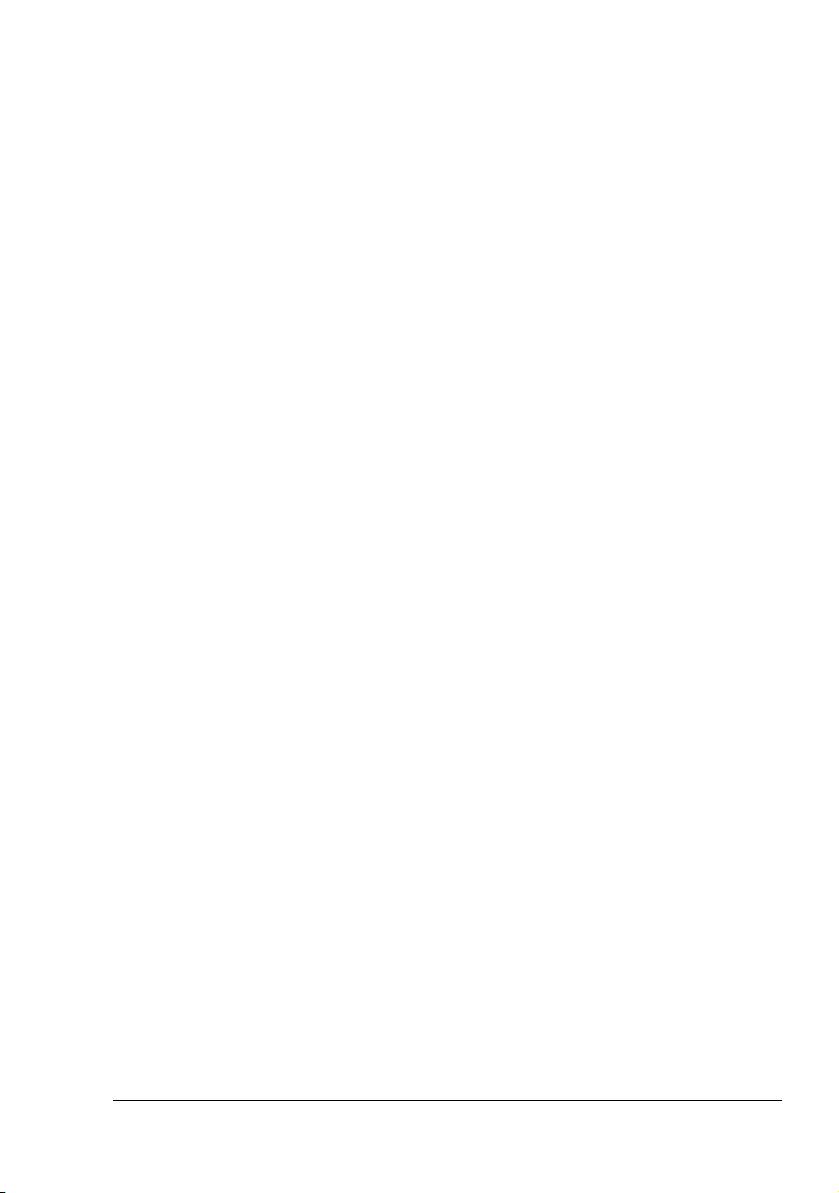
Tabela - Expectativas de vida útil dos consumíveis 161
Nossa preocupação com o meio ambiente 163
O que é um produto ENERGY STAR? 163
Índice
v
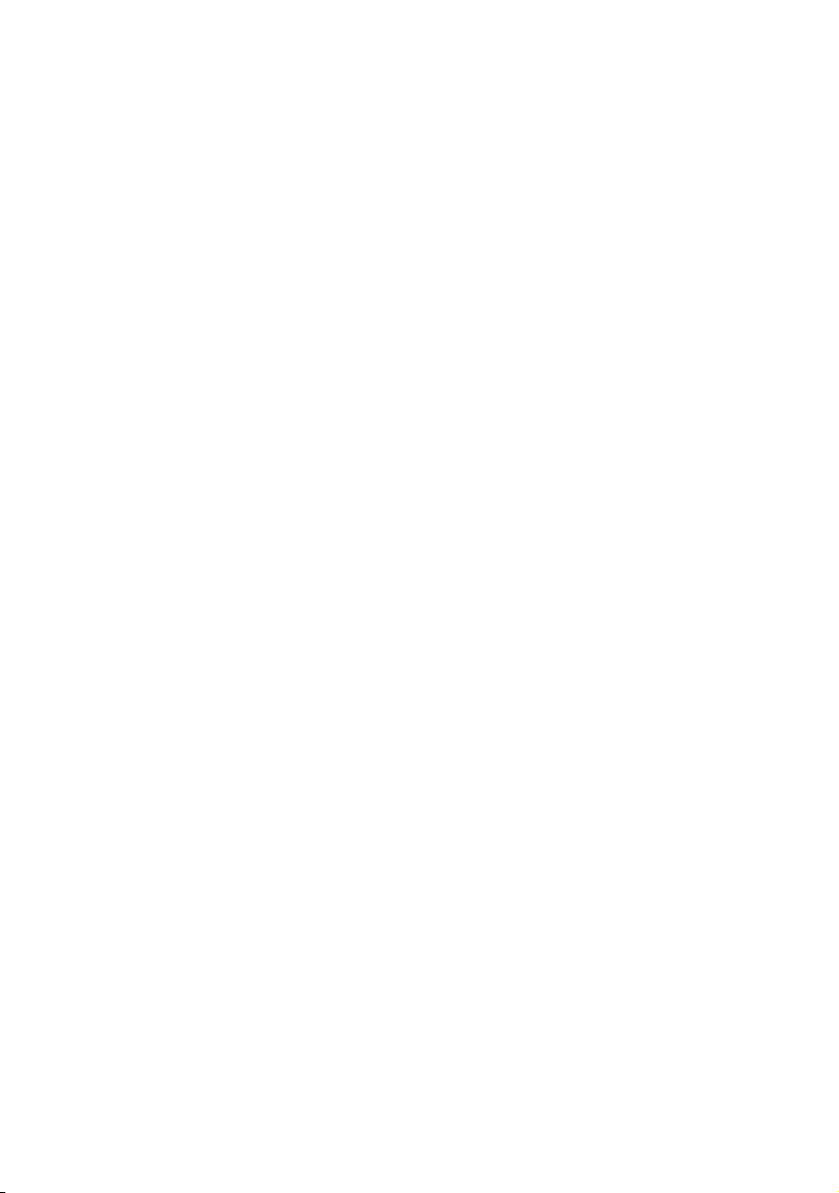
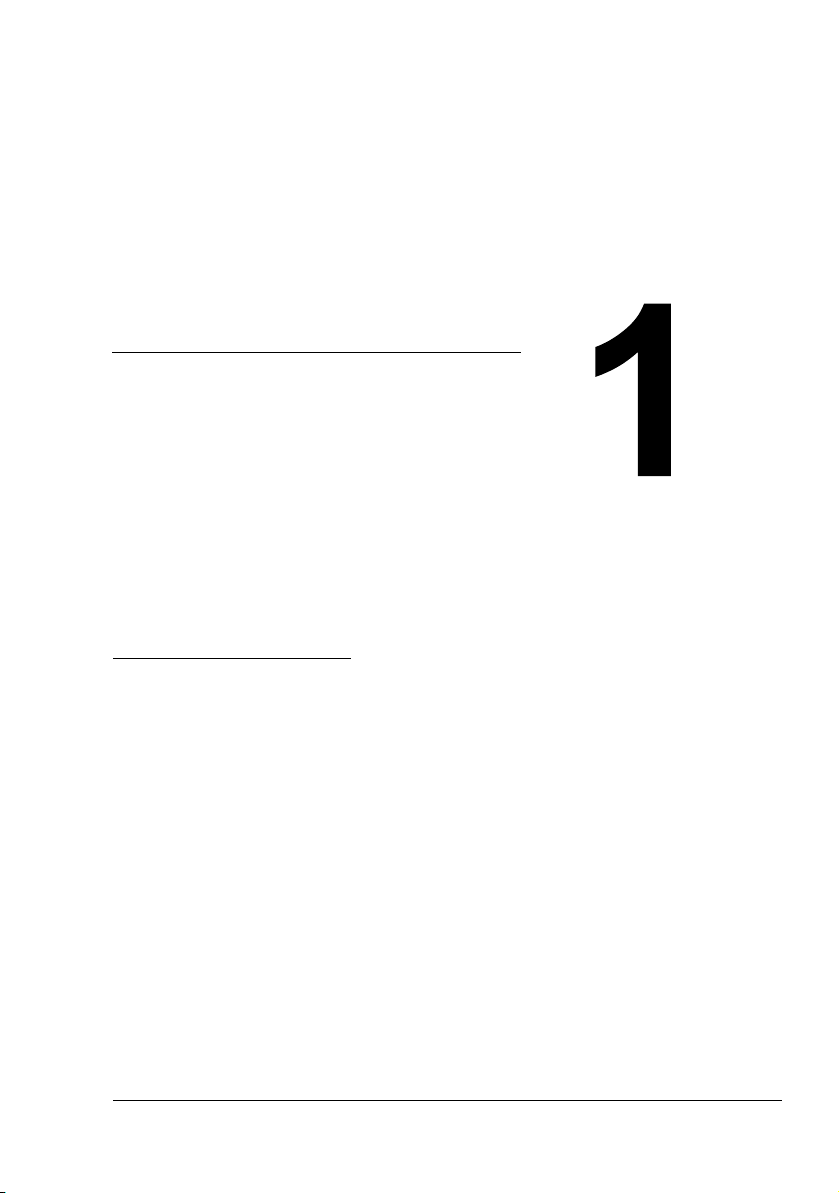
Introdução
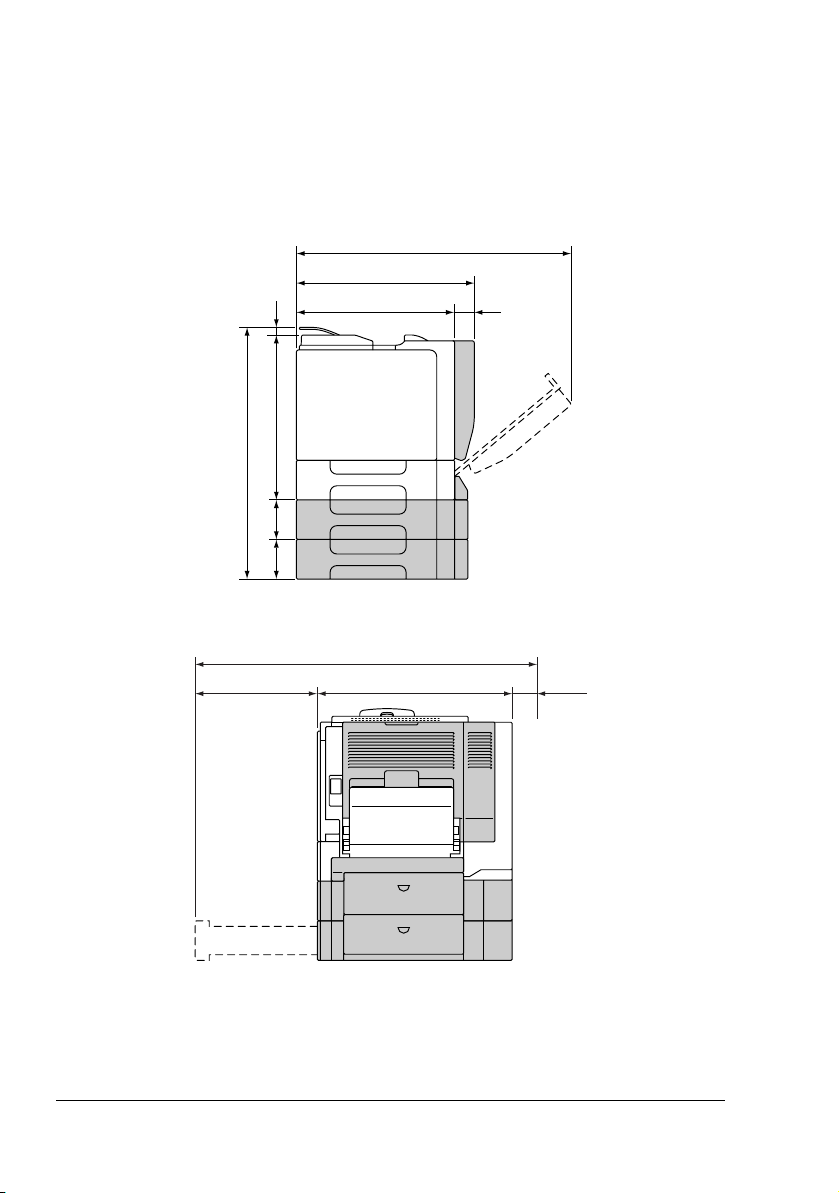
Familiarização com a sua impressora
Requisitos de espaço
Para assegurar a fácil operação, substituição de consumíveis e manutenção,
mantenha os requisitos de espaço recomendados, conforme descrito abaixo.
733 mm (28,9")
480 mm (18,9")
(0,9")
440 mm (17,3")
(4.4")
(4.4")
420 mm (16,5")
22 mm
683 mm (27,0")
110.5 mm
110,5 mm
Vista frontal
957 mm (37,7")
337 mm (13,3") 520 mm (20,5")
60 mm
(2,4")
100 mm
(3,9")
Vista lateral
" As opções aparecem sombreadas na figura acima.
Familiarização com a sua impressora2
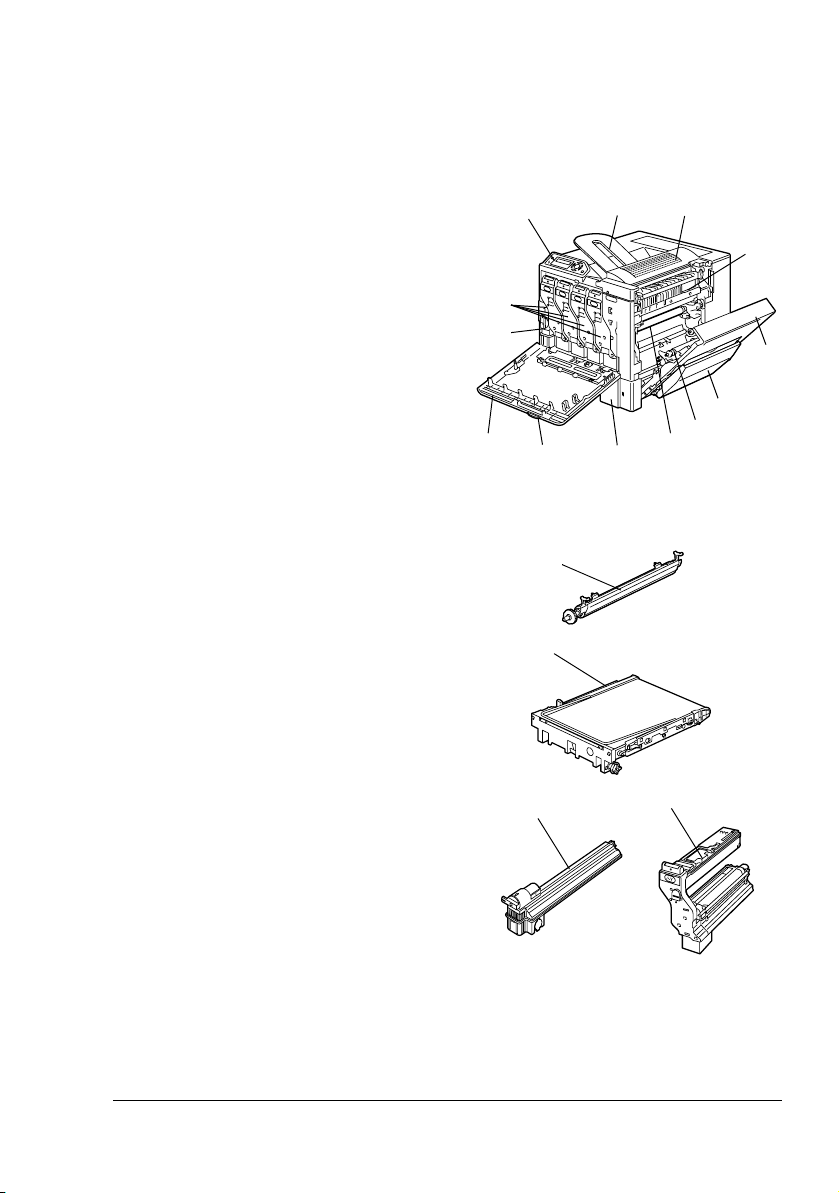
Componentes da impressora
As seguintes figuras mostram os componentes integrantes da sua impressora, os quais são mencionados em várias partes deste manual; por isso, é
recomendável conhecê-los.
Vista frontal
1—Painel de controle
2—Bandeja de saída
3—Tampa superior
4—Unidade de fusor
5—Tampa do lado direito
6—Bandeja de alimentação manual
7—Rolo de transferência
8—Unidade de correia de transfe-
rência
9—Bandeja 1
10—Punho
11—Tampa frontal
12—Recipiente de toner gasto
13—Cartucho de toner
1
13
12
11
10
7
8
2
9
3
4
5
6
7
8
Familiarização com a sua impressora
12
13
3
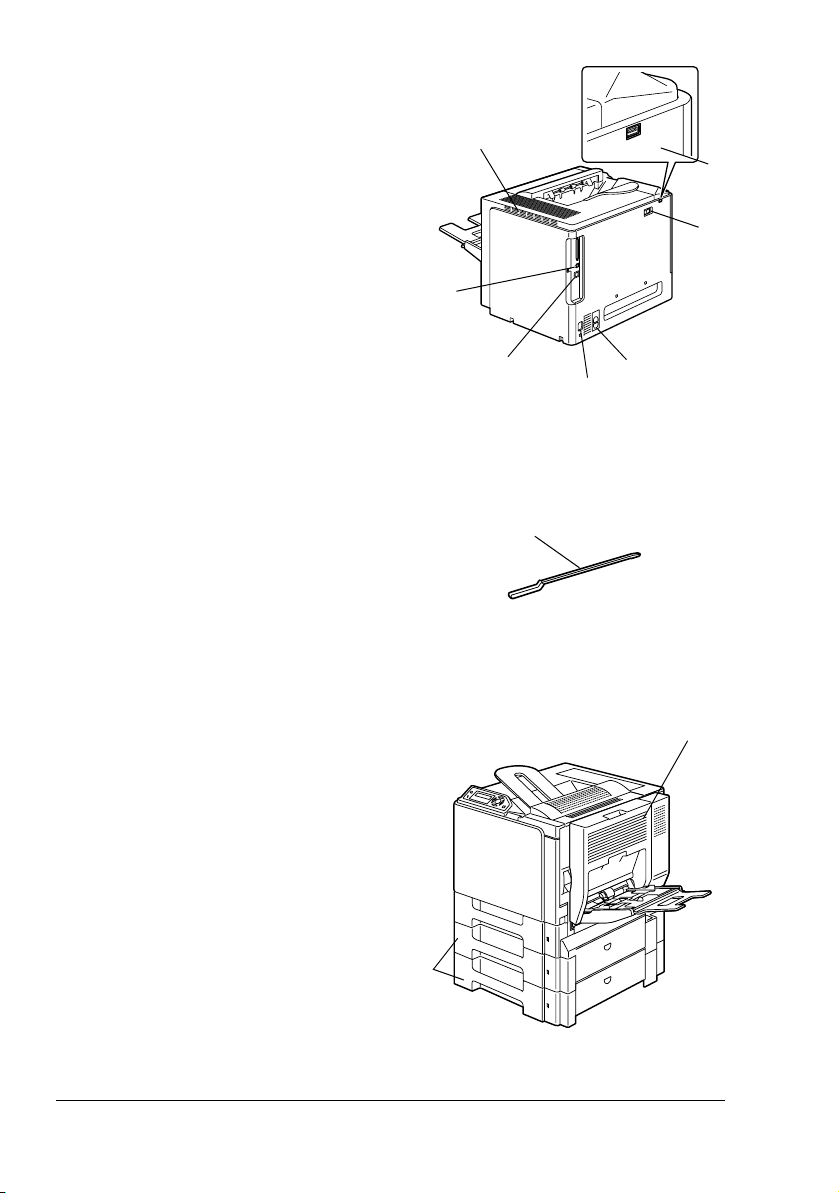
Vista traseira
1—Porta de impressão direta,
câmera digital KONICA
MINOLTA
2—Interruptor elétrico
3—Filtro de ozônio
4—Conexão de alimentação
5—Porta de interface Ethernet
10Base-T/100Base-TX
(IEEE 802.3)
6—Porta USB
7—Grades de ventilação
Acessório
1—Ferramenta de limpeza para len-
tes de laser
7
1
2
6
5
1
3
4
Vista frontal com opções
1—Opção de duplex
2—Unidades de alimentação infe-
rior (Bandeja 2 e Bandeja 3)
Familiarização com a sua impressora4
1
2
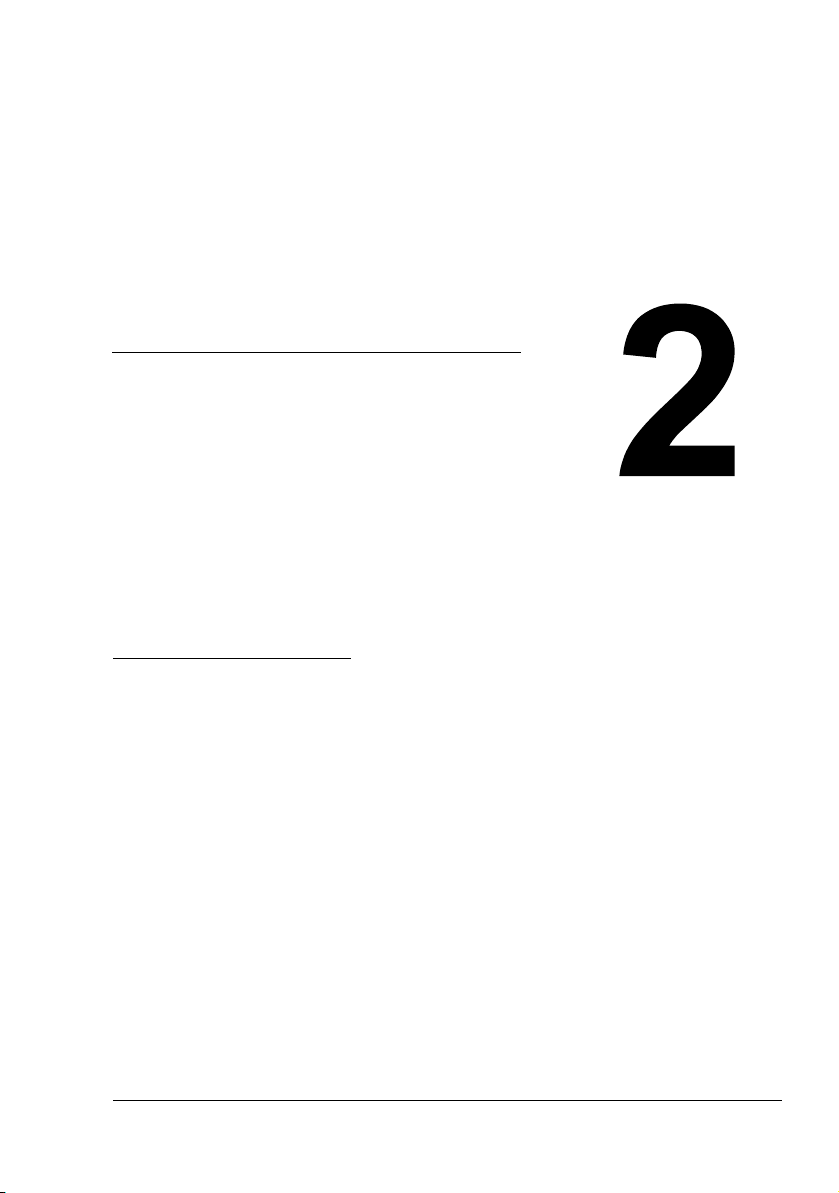
Instalação de
software
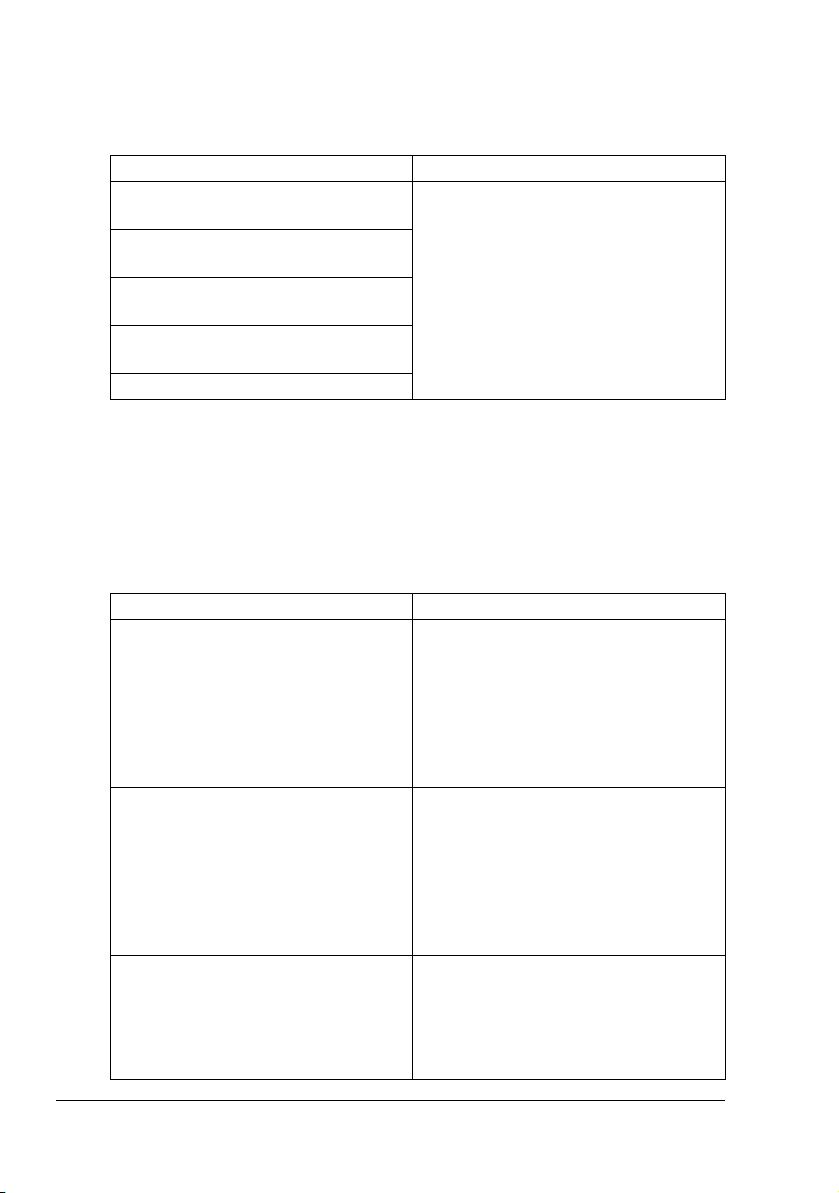
CD-ROM de utilitários e documentação
Drivers
Drivers Uso/Benefício
Driver de impressora para
Windows XP/Server 2003/2000
Driver de impressora para Windows
Me/98SE
Driver de impressora para Windows
NT 4.0
Driver de impressora para Macintosh
OS X
Driver de impressora para Linux
Estes drivers possibilitam o acesso a
todos os recursos da impressora,
inclusive layout de finalização e avan
çado. Veja também “Exibir as configurações do driver de impressora (para
Windows)” na página 9.
" Para mais detalhes sobre drivers de impressora Macintosh e Linux,
consulte o Guia de Referência magicolor 5440 DL.
" Para mais detalhes sobre a instalação de drivers de impressora Win-
dows, consulte o Guia de instalação magicolor 5440 DL.
Utilitários
Utilitários Uso/Benefício
Modo de exibição (só Windows) No Modo de exibição de status pode
ser consultado o estado atual da
impressora, como informações de
consumíveis e erros.
Para informações detalhadas,
consulte
de exibição” na página 14.
Centro de monitoração de status da
impressora (só Windows)
Conexão da Web PageScope O navegador da Web permite verificar
O status dos produtos KONICA
MINOLTA na mesma rede pode ser
verificado.
Para informações detalhadas,
consulte
Centro de monitoração de status da
impressora” na página 16.
o estado das impressoras e alterar
cada uma das configurações.
Para detalhes, consulte o Guia de
Referência magicolor 5440 DL.
“Como trabalhar com o Modo
“Como trabalhar com o
-
CD-ROM de utilitários e documentação6
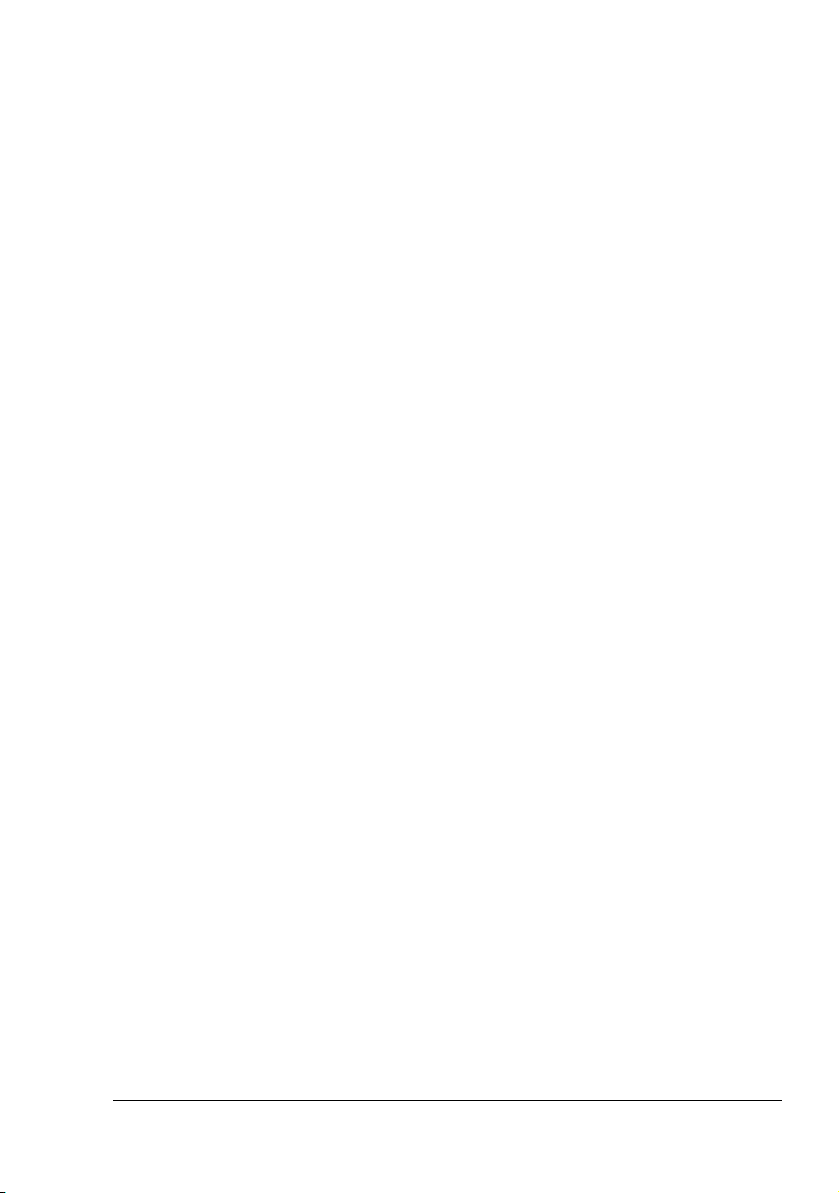
Requisitos de sistema
Computador pessoal
– Pentium 2: 400 MHz (Pentium 3: 500 MHz ou superior é recomen-
dado)
– Power Mac G3 ou superior (G4 ou superior recomendado)
Sistema operacional
– Microsoft Windows XP Home Edition/Professional,
Windows Server 2003, Windows 2000, Windows Me, Windows 98SE,
Windows NT 4.0
– Mac OS X v10.2 ou superior (Recomendamos instalar o patch mais
recente)
– Red Hat Linux 8.0 ou superior (CUPS 1.1.15 ou superior), SuSE Linux
8.1 ou superior (CUPS 1.1.15 ou superior)
" Este driver de impressora pode também ser usado com versões
de Linux diferentes daquelas listadas acima, se CUPS 1.1.15 ou
superior estiver instalado.
Espaço livre no disco rígido
– Aproximadamente 20 MB de espaço livre no disco rígido para o driver
de impressora e o modo de exibição
– Aproximadamente 128 MB de espaço livre no disco rígido para pro-
cessamento de imagem
RAM
128 MB ou mais
Drive de CD-ROM/DVD
Interface I/O
– Porta de interface Ethernet 10Base-T/100Base-TX (IEEE 802.3)
– Porta compatível para USB Revision 2.0
" Para mais detalhes sobre drivers de impressora Macintosh e Linux,
consulte o Guia de Referência magicolor 5440 DL.
Requisitos de sistema
7
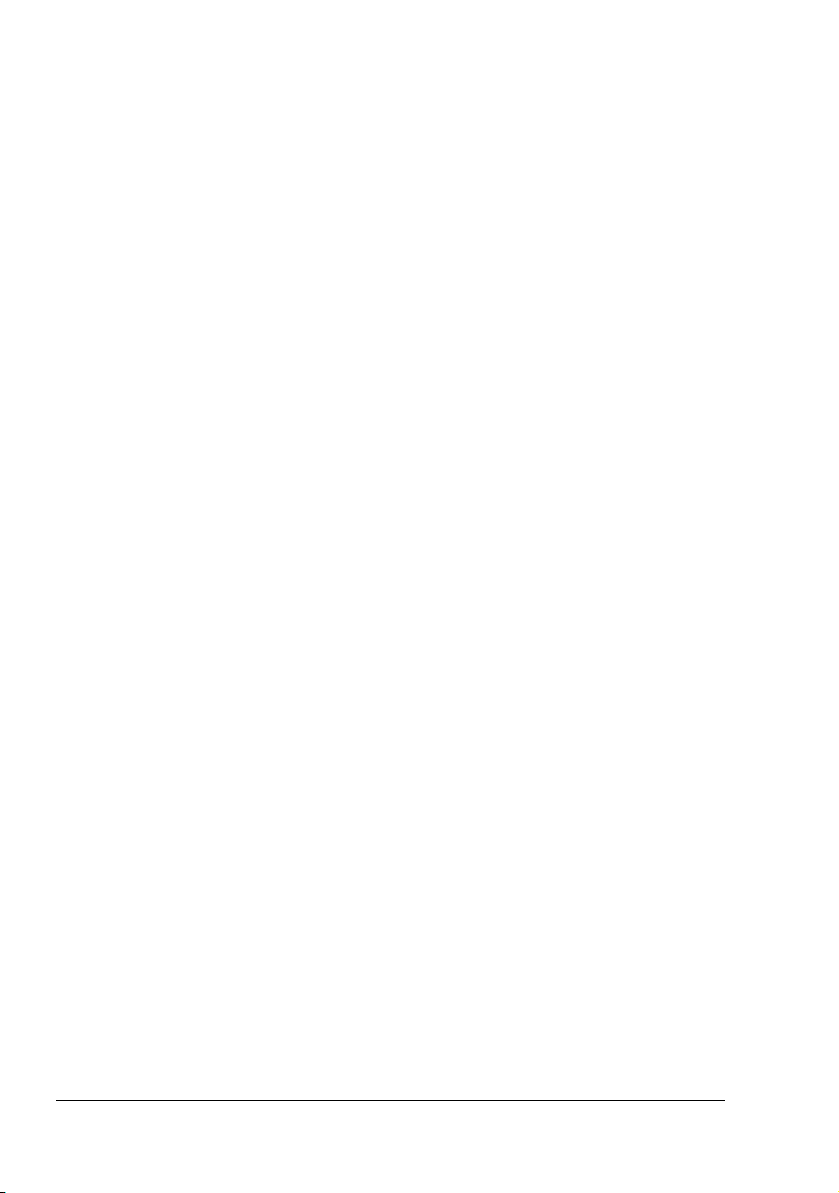
Selecionar opções/predefinições de driver (para Windows)
Antes de começar a trabalhar com a sua impressora, é recomendável verificar/alterar as configurações padrão de driver. Adicionalmente, caso tenha
opções instaladas, você deveria "declarar" as opções no driver.
1 Como selecionar as propriedades de driver:
– (Windows XP/Server 2003)
No menu Iniciar, selecione Impressoras e aparelhos para exibir o
diretório Impressoras e aparelhos de fax. Clique com o botão direito
no ícone da impressora KONICA MINOLTA magicolor 5440DL e sele
cione Preferências de impressão.
– (Windows 2000)
No menu Iniciar, selecione Configurações e clique em Impressoras
para exibir o diretório Impressoras. Clique com o botão direito no
ícone da impressora KONICA MINOLTA magicolor 5440DL e seleci
one Preferências de impressão.
– (Windows Me/98SE)
No menu Iniciar, selecione Configurações e clique em Impressoras
para exibir o diretório Impressoras. Clique com o botão direito no
ícone da impressora KONICA MINOLTA magicolor 5440DL e selecione Propriedades, Selecione Propriedades da impressora.
– (Windows NT 4.0)
No menu Iniciar, selecione Configurações e clique em Impressoras
para exibir o diretório Impressoras. Clique com o botão direito no
ícone da impressora KONICA MINOLTA magicolor 5440 DL e seleci
one Padrões de documento.
2 Se você instalou opções, prossiga com o passo seguinte. Caso contrário,
passe para o passo 8.
3 Selecione a guia Configuração de opções de dispositivo.
4 Verifique se as opções foram corretamente identificadas.
-
-
-
" Como a Configuração automática está selecionada como padrão
para o driver, as opções instaladas são identificadas automatica
mente. Se, por algum motivo, as opções não forem identificadas corretamente, siga as instruções descritas nos passos de 5 a 7.
5 Desative a caixa de seleção Configuração automática.
6 Selecione uma opção (uma por vez) e clique em Adicionar. A opção é
movida para a lista Opções instaladas.
Selecionar opções/predefinições de driver (para 8
-
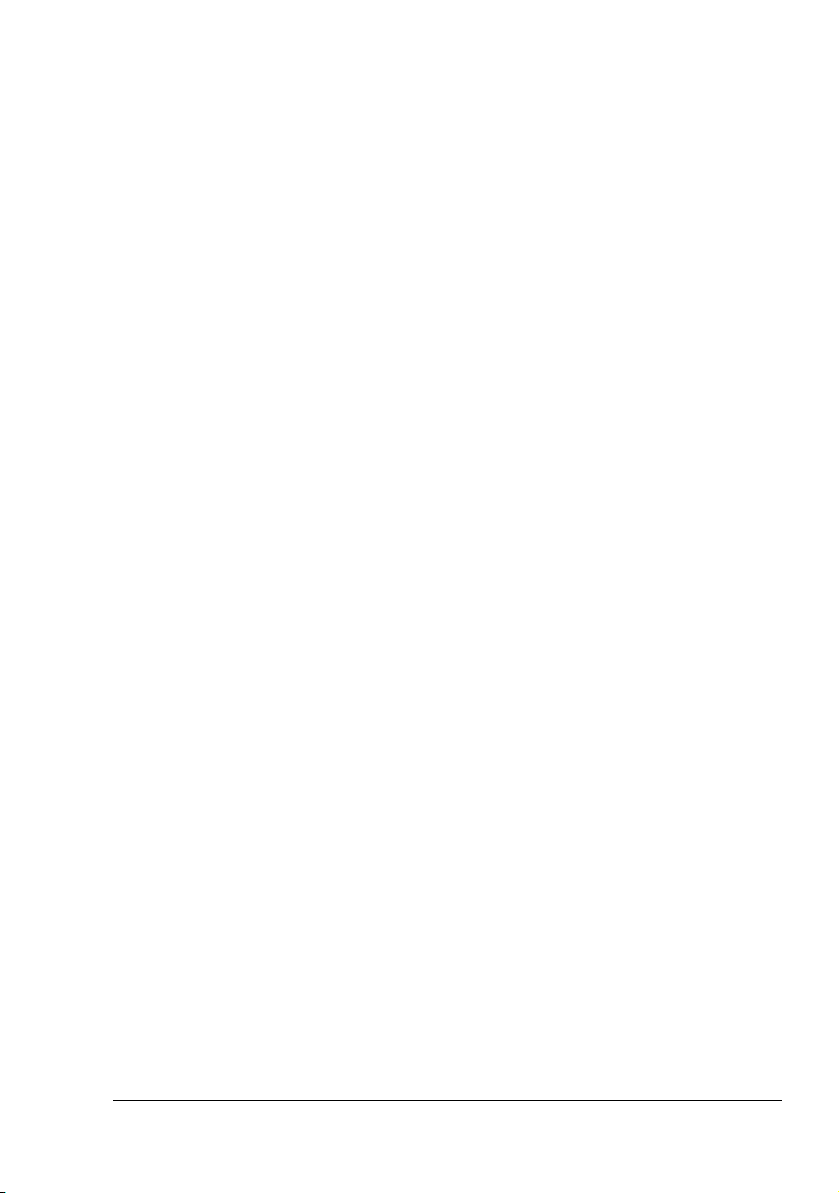
" Se você adicionar acidentalmente uma opção desinstalada, seleci-
one a opção na lista Opções instaladas e clique em Remover.
7 Clique em Aplicar.
" Dependendo da versão de sistema operacional, pode não ser exi-
bido Aplicar. Neste caso, continue com o próximo passo.
8 Selecione a guia Papel. Selecione as configurações padrão para a sua
impressora, como o formato padrão da sua mídia.
9 Clique em Aplicar.
10 Clique em OK para sair da caixa de diálogo Propriedades.
Desinstalar o driver de impressora (para Windows)
Este parágrafo descreve como desinstalar o driver da impressora magicolor
5440 DL, caso necessário.
1 No menu Iniciar, selecione Programas (Windows XP/Server 2003:
Todos os programas), KONICA MINOLTA, magicolor 5440DL, e
Desinstalar.
2 Na janela de desinstalação, selecione KONICA MINOLTA magicolor
5440DL, E depois clique em Desinstalar.
3 O driver da magicolor 5440 DL é desinstalado do seu computador.
" Se você usa Windows 98SE, será necessário reiniciar o computador
após desinstalar o driver de impressora.
Exibir as configurações do driver de impressora (para Windows)
Windows XP/Server 2003
1 No menu Iniciar, selecione Impressoras e aparelhos para exibir o dire-
tório Impressoras e aparelhos de fax.
2 Clique com o botão direito no ícone da impressora KONICA MINOLTA
magicolor 5440DL e selecione Preferências de impressão.
Desinstalar o driver de impressora (para Windows)
9

Windows 2000/Me/98SE/NT 4.0
1 No menu Iniciar, selecione Configurações e clique em Impressoras
para exibir o diretório Impressoras.
2 Exibir configurações do driver de impressora:
Windows 2000—Clique com o botão direito no ícone da impressora
KONICA MINOLTA magicolor 5440DL e selecione Preferências de
Impressão,
Windows Me/98SE—Clique com o botão direito no ícone da impres-
sora magicolor 5440DL, selecione Propriedades, e depois Proprie-
dades da impressora,
Windows NT 4,0—Clique com o botão direito no ícone da impressora
KONICA MINOLTA magicolor 5440DL e selecione Padrões de docu-
mento,
O uso do driver de impressora
Botões comuns
Os botões descritos abaixo aparecem em todas as guias.
OK
Clique aqui para sair da caixa de diálogo "Propriedades" e salvar as alterações efetuadas.
Cancelar
Clique aqui para sair da caixa de diálogo "Propriedades" sem salvar as alterações efetuadas.
Aplicar
Clique aqui para salvar as alterações efetuadas sem sair da caixa de diálogo
"Propriedades".
" Dependendo da versão de sistema operacional, pode não ser exi-
bido Aplicar.
Ajuda
Clique aqui para visualizar a ajuda.
O uso do driver de impressora10
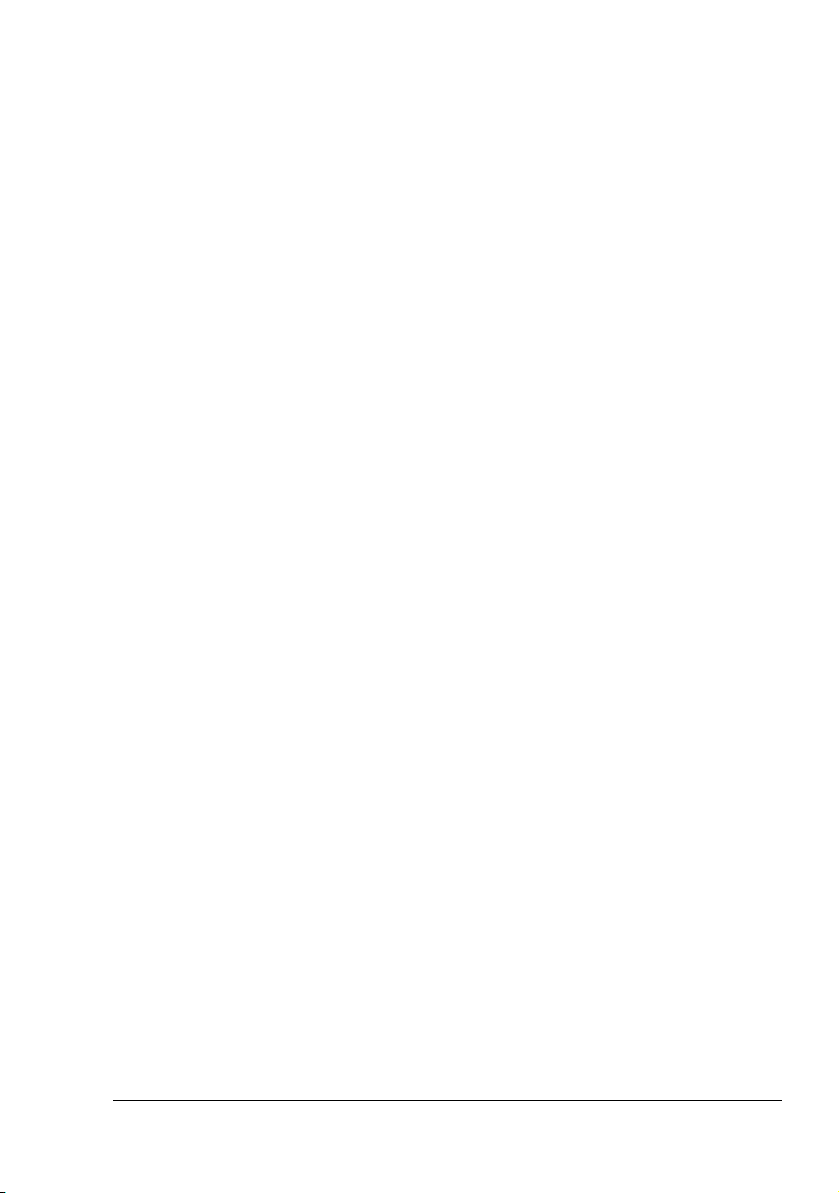
Easy Set
Para salvar as configurações atuais, digite um nome e clique em Salvar.
Depois disso, as configurações salvas poderão ser selecionadas na lista
drop-down.
Selecione Padrão na lista drop-down para redefinir as funções predefinidas
em todas as guias.
Layout da página
Clique neste botão para exibir uma amostra do layout da página na área de
figura.
Figura da impressora
Clique neste botão para exibir uma imagem da impressora (com todas as
opções instaladas) na área de figura.
Guia Configuração
Na guia Configuração, é possível
Imprimir várias páginas de um documento na mesma página (N-até)
Inserir uma marca d’água nos documentos impressos
Criar marcas d’água personalizadas
Especificar as opções de impressão Duplex e Livreto
Especificar a fonte do papel
Definir o tipo de mídia
Especificar papel diferente para a primeira página de um documento
Guia Papel
Na guia Papel, é possível
Especificar o formato do documento original
Definir formatos de mídia personalizados
Ajustar documentos impressos ao formato de mídia especificado
Selecionar o formato de saída da mídia
Escalar (expandir/reduzir) documentos
Especificar a orientação da mídia
Girar a imagem de impressão 180 graus
O uso do driver de impressora
11
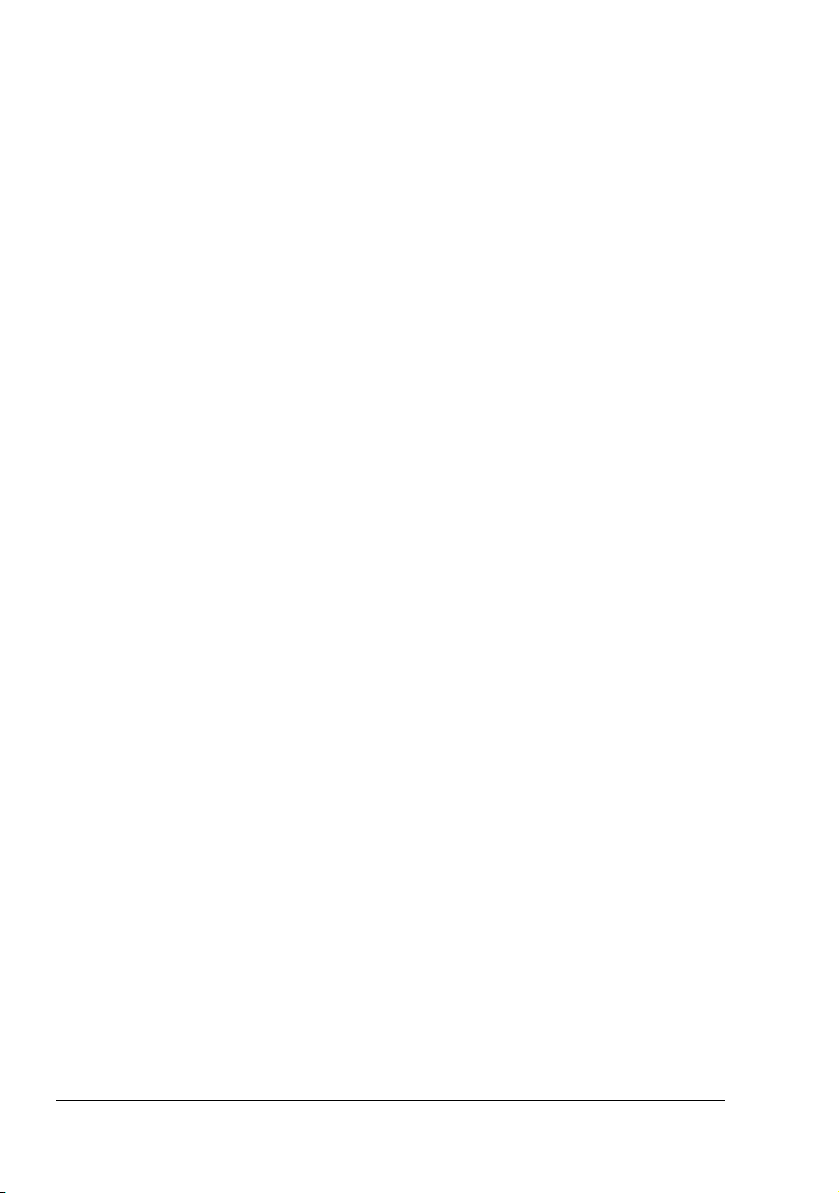
Especificar o número de cópias
Ativar/Desativar a função de classificação (Intercalar)
Ativar/Desativar a função Transmitir uma vez
Imprimir usando sobreposição de formulário
Criar/Editar uma sobreposição de formulário
Alterar a posição de impressão (deslocamento de imagem)
Guia Qualidade
Na guia Qualidade, é possível
Alternar entre impressão a cores e monocromática
Especificar a correspondência de cores (imagens, gráficos e texto)
Especificar a resolução para a impressão
Controlar as tonalidades de uma imagem (Contraste)
Controlar o escurecimento de uma imagem (Brilho)
Controlar a pureza de cor de uma imagem (Saturação)
Controlar a precisão de uma imagem (Nitidez)
Guia Configuração de opções de dispositivo
Na guia Configuração de opções de dispositivo, é possível
Identificar automaticamente as opções instaladas
Ativar as unidades de alimentação inferiores opcionais (Bandeja 2/3) e/ou
a opção de duplex
Digitar o nome do usuário, enviado com a(s) tarefa(s) de impressão
Ver as informações sobre o driver da impressora
O uso do driver de impressora12
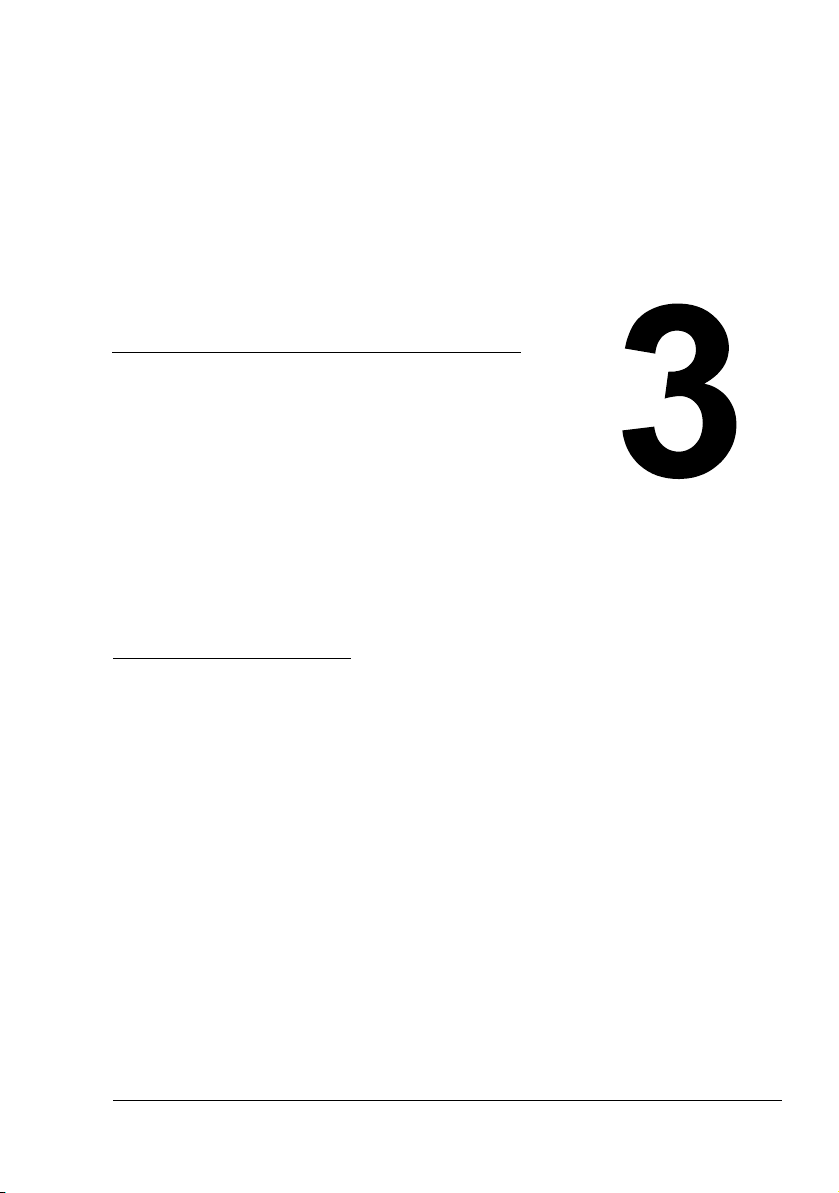
Usar o Modo de
exibição de
Windows e o
Centro de moni-
toração de status
da impressora
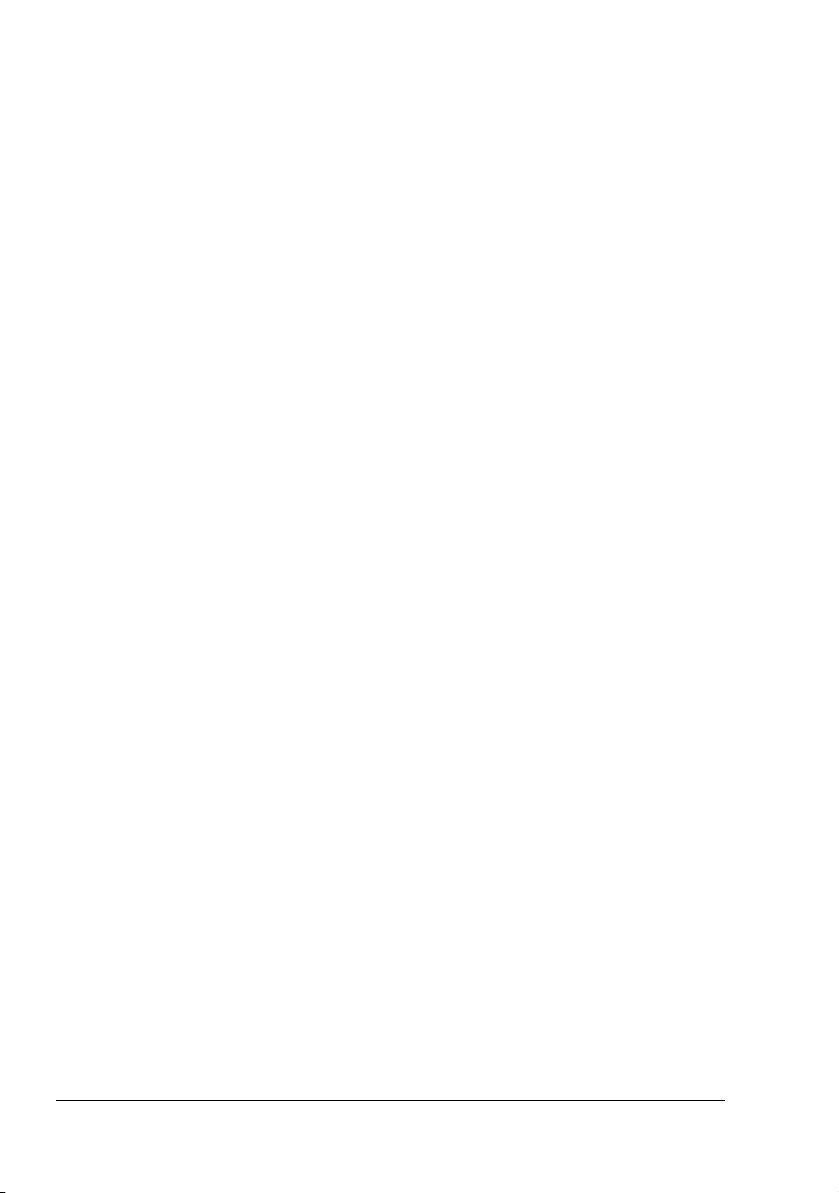
Como trabalhar com o Modo de exibição
Introdução
Na Modo de exibição de status são exibidas informações sobre o estado
atual da impressora.
Abrir o Modo de exibição e exibir o Status dos suprimentos
Siga o procedimento correspondente para abrir o Modo de exibição de status:
Windows XP/Server 2003—No menu Iniciar, selecione Todos os pro-
gramas, KONICA MINOLTA, magicolor 5440DL e depois Status.
Windows 2000/Me/98SE/NT 4.0—No menu Iniciar, selecione Progra-
mas, depois KONICA MINOLTA, magicolor 5440DL e depois Status.
Alterar o tamanho da janela do Modo de exibição
No menu Exibir, selecione Status (reduzir) para diminuir o tamanho da
janela.
No menu Exibir, selecione Status (expandir) para aumentar o tamanho
da janela.
Como usar o Modo de exibição
Se o gráfico de impressora estiver verde em segundo plano, significa que
a impressora está em modo standby ou normalmente imprimindo uma
tarefa.
Se o gráfico de impressora estiver vermelho ou amarelo em segundo
plano, significa que ocorreu um erro e a tarefa foi interrompida. O status
da impressora e a mensagem de erro são exibidos nas caixas de diálogo
à esquerda.
Existem as seguintes áreas de função:
Status da impressora—Exibe mensagens de texto descrevendo o atual
estado operacional da impressora.
Como recuperar—Fornece explicações de como corrigir os problemas e
recuperar-se das situações de erro.
Status de advertência—Exibe mensagens de texto alertando para con-
dições como "Sem toner".
Como trabalhar com o Modo de exibição14
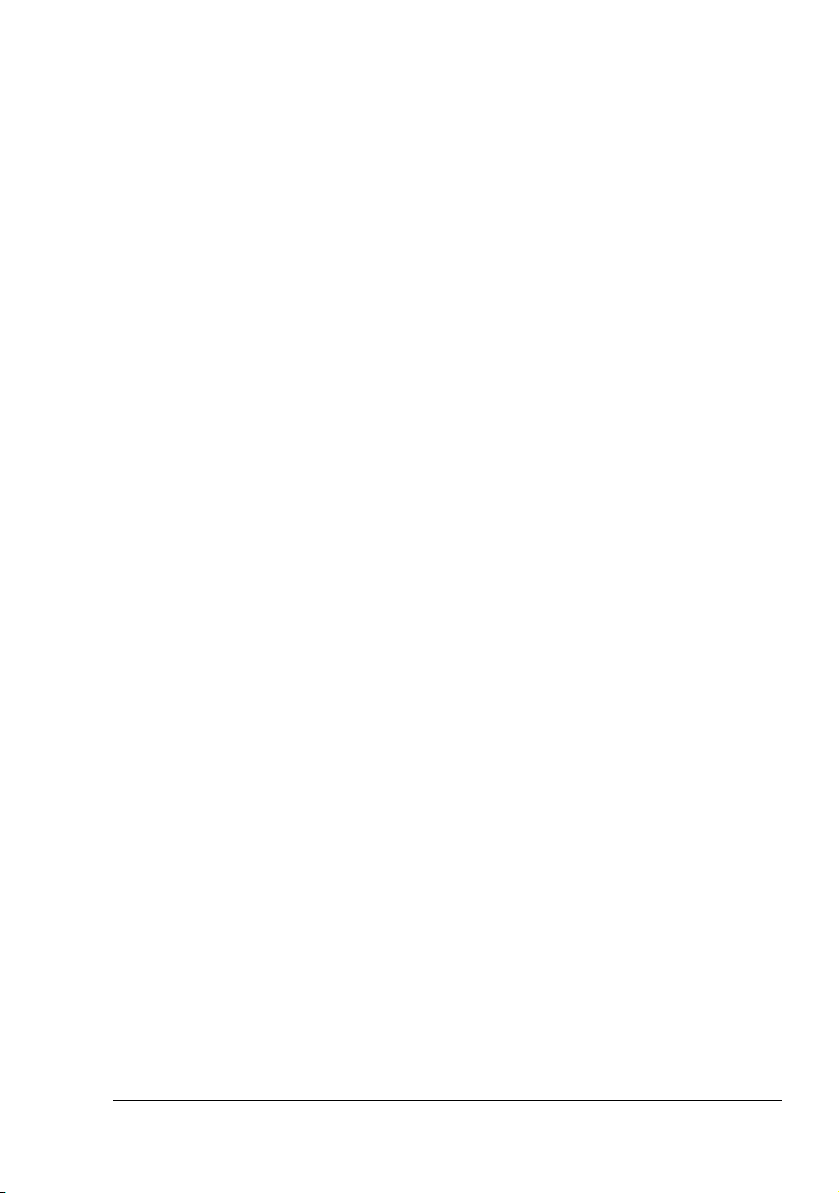
Figura de status da impressora—Exibe uma representação gráfica da
impressora e localiza o problema.
Status da impressão—Exibe o estado da tarefa de impressão atual.
Selecionar popup—Permite selecionar a(s) mensagens você deseja
visualizar em primeiro plano quando a respectiva situação ocorrer na
impressora.
Informações da impressora—Permite verificar diversas informações,
como o número de impressões.
Status de suprimentos—Exibe o estado de uso (porcentagem restante
aproximadamente) de cada cartucho de toner.
Reconhecer os alertas do Modo de exibição
Quando um problema de impressão é detectado, o ícone na barra de tarefas
do Windows muda de verde (normal) para amarelo (aviso) ou vermelho
(erro), dependendo da gravidade do problema na impressora.
Recuperação de um alerta do Modo de exibição
Quando você for notificado sobre um problema de impressão, clique duas
vezes no ícone correspondente na barra de tarefas do Windows para abrir o
Modo de exibição. O Modo de exibição identifica que tipo de erro ocorreu.
Fechar o Modo de exibição
Para fechar o Modo de exibição pelo menu Arquivo, selecione Sair.
" Você pode também clicar no botão X, no canto direito superior da jan-
ela, para fechá-la; o Modo de exibição continuará disponível na parte
inferior da barra de tarefas à direita. Clique duas vezes no ícone para
abrir a janela de novo.
Reconhecer os alertas do Modo de exibição
15
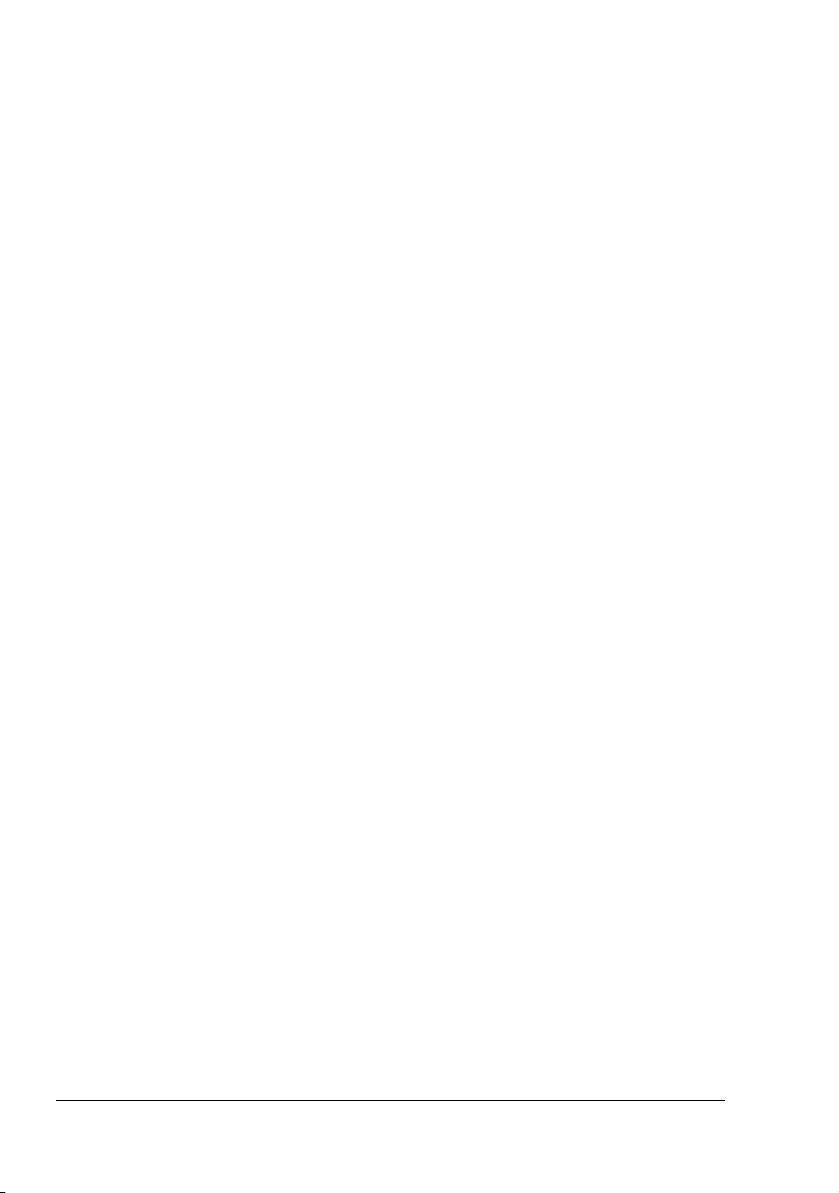
Como trabalhar com o Centro de monitoração de status da impressora
Introdução
O Centro de monitoração de status da impressora é um aplicativo que indica
o estado de vários dispositivos de impressão conectados ao host através de
portas locais (USB) ou portas de rede. O Centro de monitoração de status da
impressora localiza dispositivos de impressão de rede usando o protocolo
SLP (Service Location Protocol), e somente suporta impressoras que corre
spondam aos requisitos de SLP e PJL específicos de KONICA MINOLTA,
como a magicolor 2430 DL, a magicolor 5430 DL e a magicolor 5440 DL.
" Se um produto KONICA MINOLTA não for compatível com SLP e PJL
específicos de KONICA MINOLTA, o Centro de monitoração de status
da impressora não poderá ser usado.
Requisitos de sistema
Sistema operacional
Windows XP/Server 2003/2000/Me/98SE/NT 4.0
Portas de impressora suportadas pelo Centro de monitoração de status
– Porta Ethernet
– Porta USB
-
Abrir o Centro de monitoração de status da impressora e exibir o Status de suprimentos
Siga as respectivas instruções para abrir o Centro de monitoração de status
da impressora.
Windows XP/Server 2003—No menu Iniciar, selecione Todos os pro-
gramas, KONICA MINOLTA, magicolor 5440DL e depois Centro de
monitoração de status da impressora.
Windows 2000/Me/98SE/NT 4.0—No menu Iniciar, selecione Progra-
mas, KONICA MINOLTA, magicolor 5440DL e depois Centro de moni-
toração de status da impressora.
Como trabalhar com o Centro de monitoração de status 16
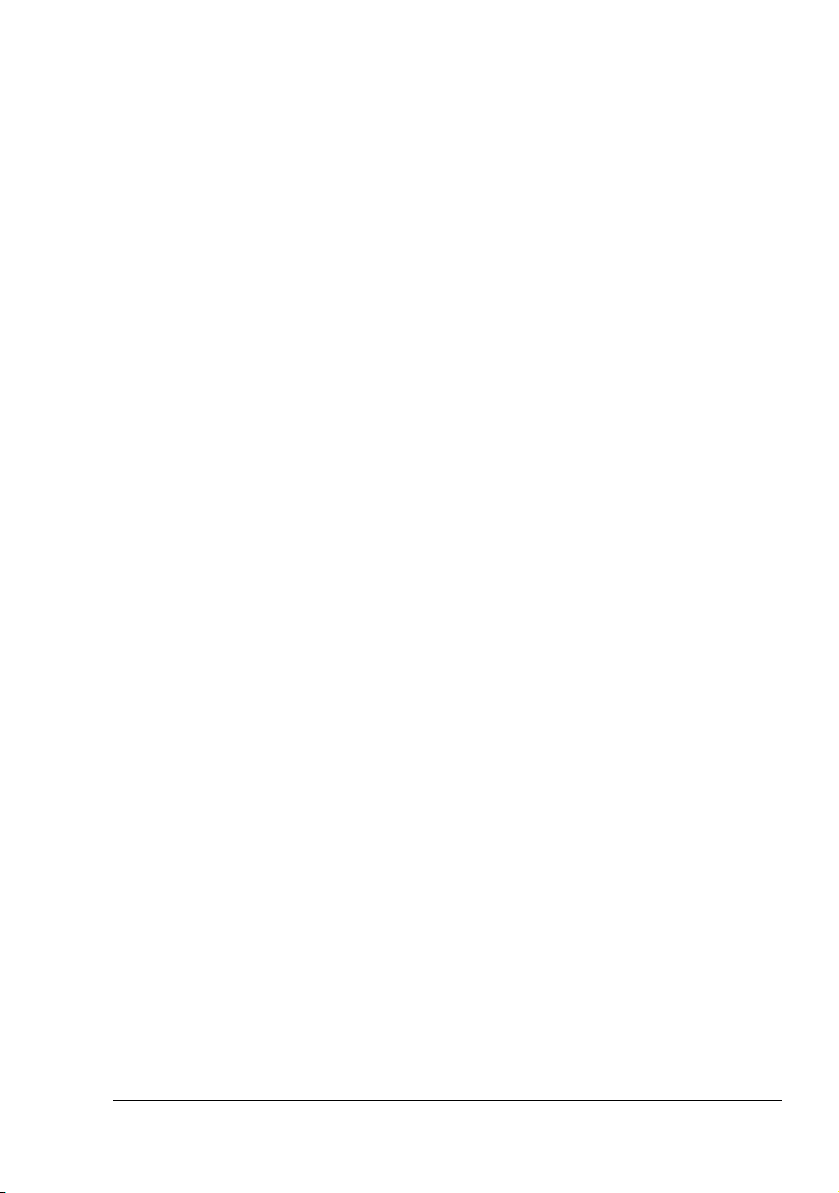
Usar o Centro de monitoração de status da impressora
Nome da impressora—Exibe o nome do modelo da impressora local ou
da impressora na rede junto com um ícone de impressora. O ícone de
impressora muda de cor conforme o estado da conexão e da impressora.
Um ícone vermelho indica um erro, um ícone amarelo indica um aviso e
um ícone verde indica operação normal.
Dependendo da configuração na caixa de diálogo Opções, ao clicar duas
vezes no nome da impressora, é exibido o Modo de exibição ou a
Conexão da Web PageScope.
" Se o nome da impressora não puder ser detectado, ao lado do ’Nome
da impressora’ é indicado "Desconhecido".
" Se a impressora selecionada for incompatível com o Modo de exi-
bição ou Conexão da Web PageScope, esta não será indicada ao clicar duas vezes no nome da impressora.
" Se o dispositivo estiver conectado à porta USB através de uma
conexão local, ou se em "Status" for indicado "Impossível conectar", o
Modo de exibição ou a Conexão da Web PageScope não serão exibi
dos, mesmo ao clicar duas vezes no nome da impressora.
Porta—Exibe o nome da porta na qual a impressora está conectada.
Para uma impressora local, o tipo (USB) é exibido.
Para uma impressora de rede, o endereço IP é exibido.
Status—Exibe o estado da impressora. As mesmas informações são exi-
bidas em " Status da impressora", no Modo de exibição.
Status dos suprimentos: CMYK % restante—Exibe (em porcentagem)
quanto toner ainda resta nos cartuchos. Os valores listados são (da
esquerda): C (ciano), M (magenta), Y (amarelo) e K (preto).
-
" Clique no título de cada coluna para alternar a ordem entre descen-
dente e ascendente.
Menu Ação
Atualizar impressoras—Procura novamente por impressoras na rede.
Impressoras de rede—Permite adicionar ou excluir o endereço IP de
impressoras de rede.
Como trabalhar com o Centro de monitoração de status
17
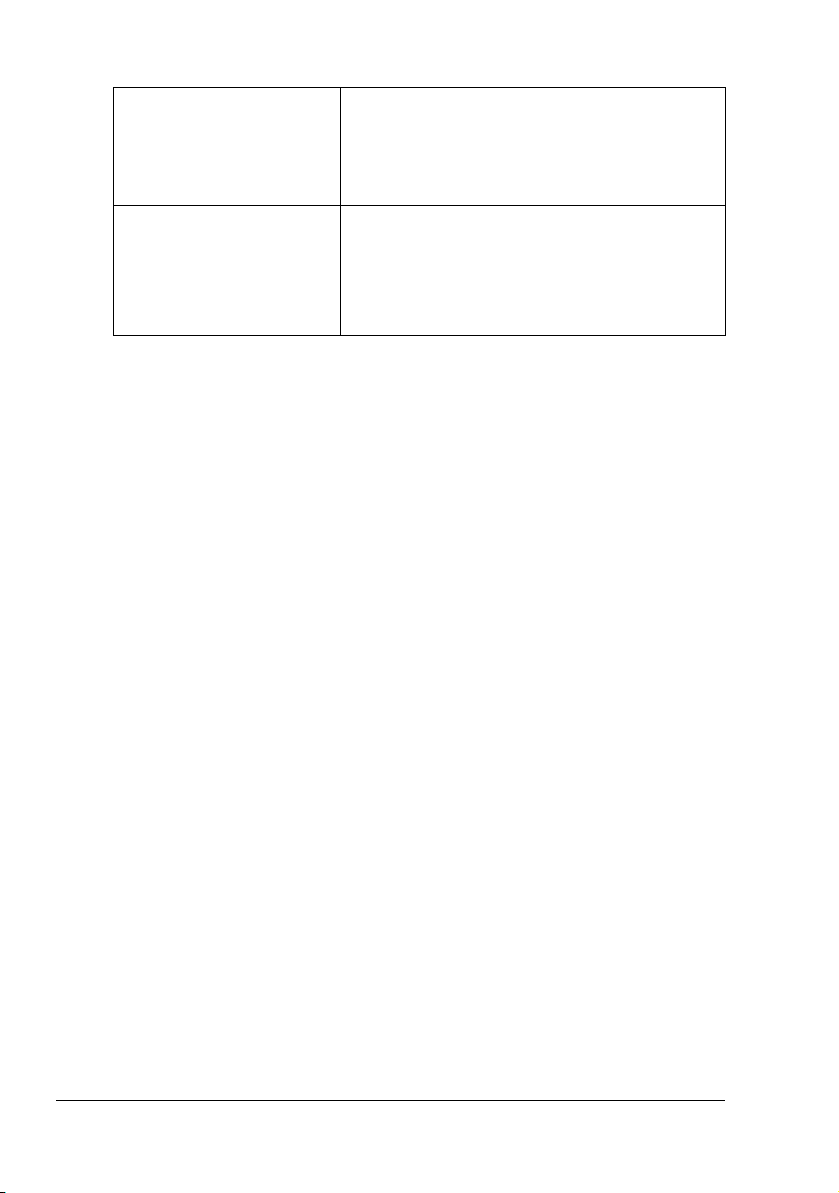
Opções
Aplicativo de monitoração
de status para impressoras
da rede
Tempo limite Podem ser especificados dois intervalos de
Especifica se é exibido o Modo de exibição ou
a Conexão da Web PageScope ao clicar duas
vezes no nome da impressora. A configuração
padrão é Modo de exibição. Esta configuração
somente tem efeito para impressoras da rede.
tempo limite.
Tempo limite para detecção de impressora
Tempo limite para consulta de status da
impressora
Como reconhecer alertas do Centro de monitoração de status da impressora
Se aparecer um ícone vermelho ou amarelo, abra o Modo de exibição ou a
Conexão da Web PageScope e verifique as informações detalhadas. Para
informações detalhadas no Modo de exibição, consulte
o Modo de exibição” na página 14. Para informações detalhadas sobre a
Conexão da Web PageScope, consulte o Guia de Referência magicolor 5440
DL.
“Como trabalhar com
Fechar o Centro de monitoração de status da impressora
Para fechar o Centro de monitoração de status da impressora, selecione Sair
no menu Ação, ou clique no botão X no canto superior direito da janela Cen
tro de monitoração de status da impressora.
Como reconhecer alertas do Centro de monitoração de 18
-

Painel de
controle da
impressora e
menu de
configuração
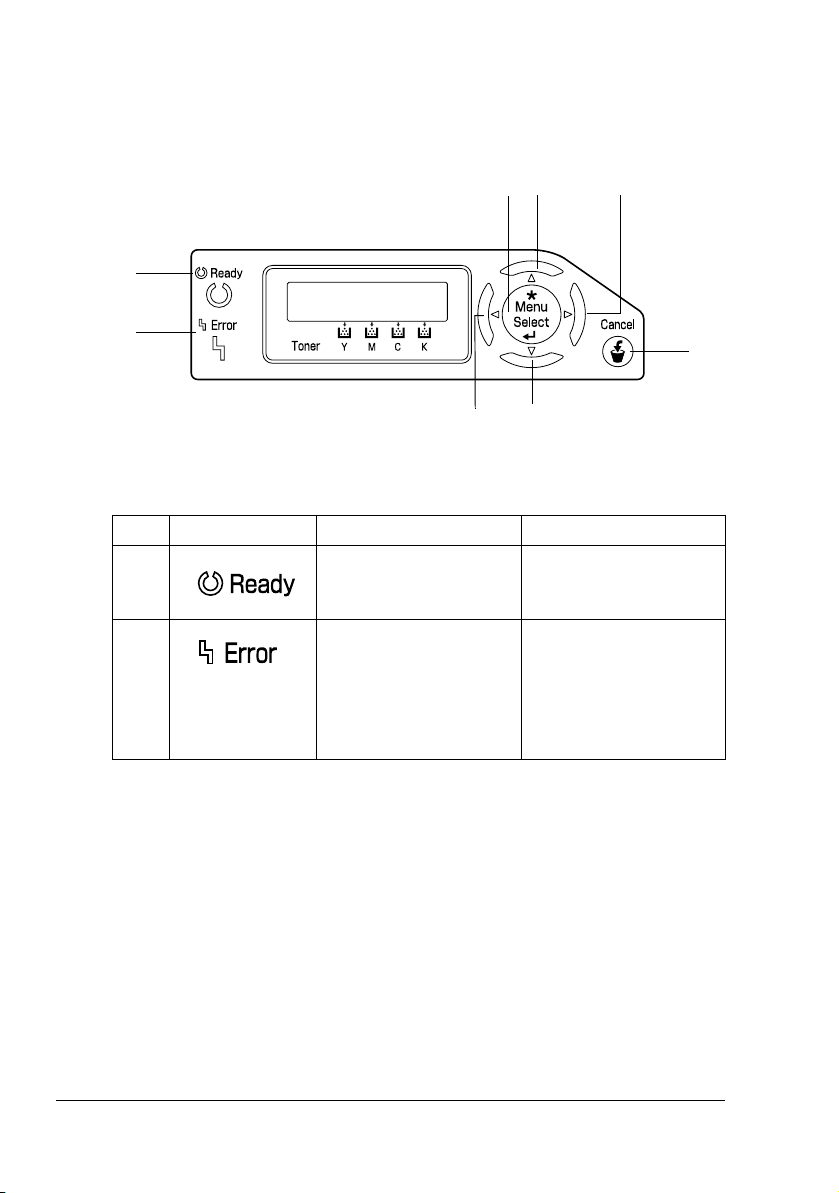
Sobre o painel de controle
O painel de controle, localizado no lado superior da impressora, permite
supervisionar a operação da impressora. Este também exibe o estado atual
da impressora, inclusive qualquer situação que exija sua atenção.
5
4
6
1
JANELA DE
MENSAGEM
2
7
8
Indicadores e teclas do painel de controle
Nº Indicador Desligado Ligado
1 A impressora não está
pronta para aceitar
dados.
2 Sem problemas. A impressora requer
A impressora está
pronta para aceitar
dados.
atenção do operador
(geralmente
acompanhado de uma
mensagem de status na
janela de mensagem.)
3
Sobre o painel de controle20
